Düzeltme Samsung Telefon Yeniden Başlatmaya Devam Ediyor
Yayınlanan: 2023-02-28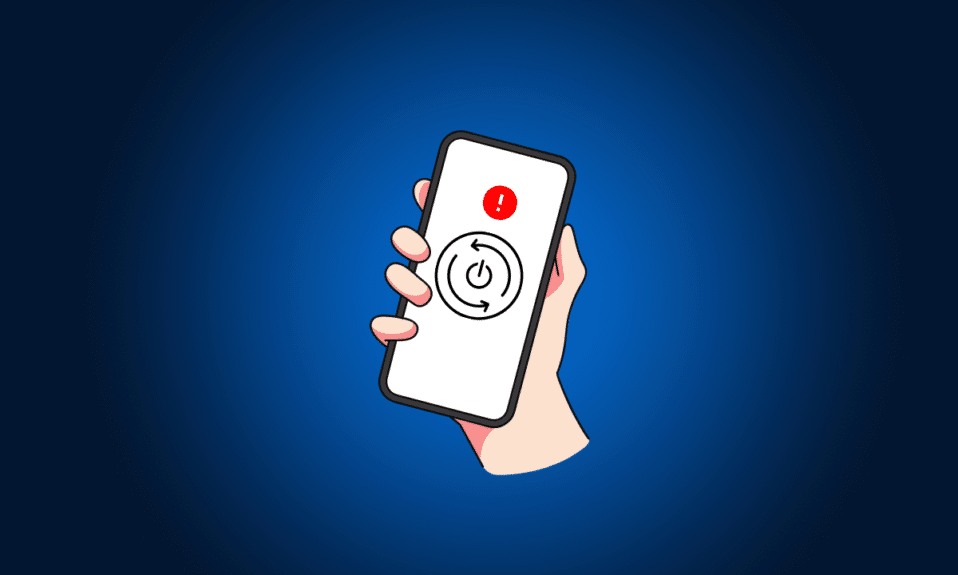
Akıllı telefonlarda oyun oynayabilir, görüntülü arama yapabilir, kısa mesaj gönderebilir, çevrimiçi derslere katılabilir ve daha birçok şeyi yapabilirsiniz. Bu gadget günlük hayatımızın bir parçası haline geldiğinden, cihazımızın sorunsuz çalışmasını sağlamalıyız. Ancak teknolojik cihazlarda her an aksaklıklar ve sorunlar meydana gelebilir. Birçok kullanıcının karşılaştığı sorunlardan biri, Samsung telefonun şarj olurken yeniden başlatmaya devam etmesidir. Aynı sorunla siz de karşılaşıyorsanız doğru sayfadasınız. Çünkü bu kılavuzda, onu neyin tetiklediğini ve nasıl düzeltileceğini anlatacağız Samsung telefon sürekli yeniden başlatılıyor. O halde, daha fazla uzatmadan başlayalım!
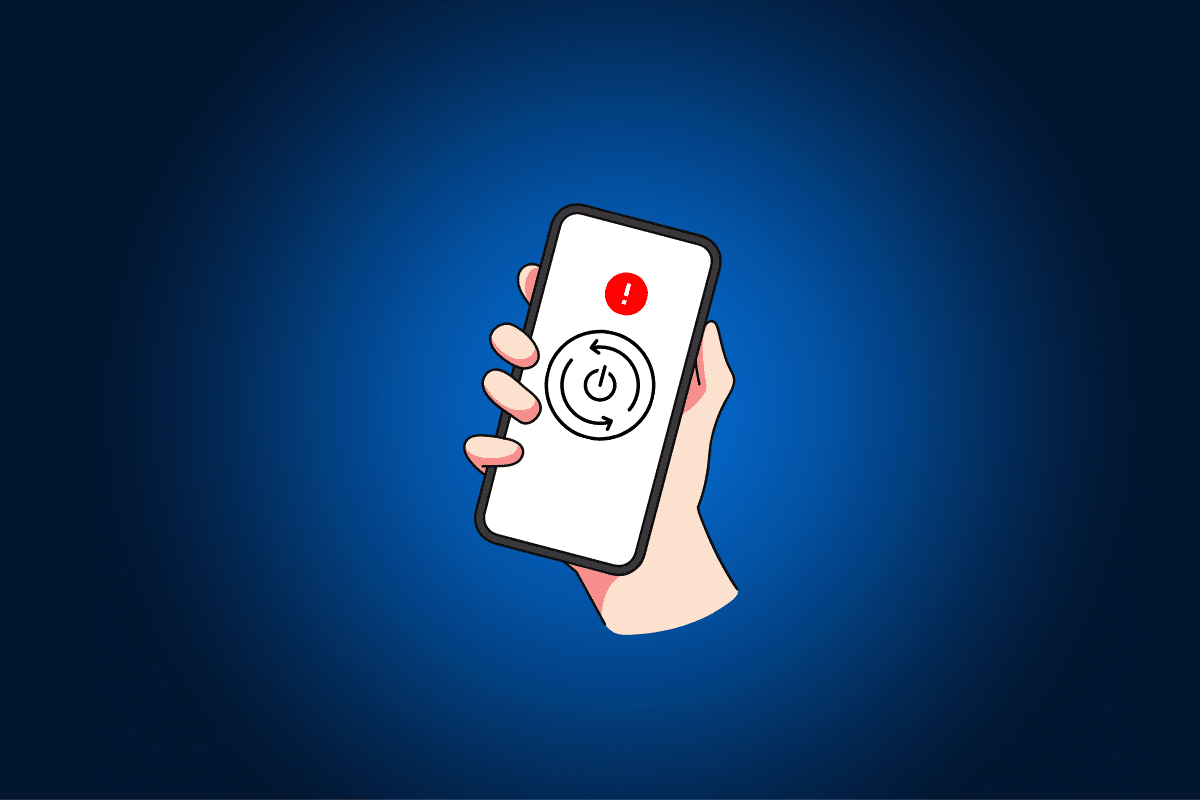
Samsung Telefonun Yeniden Başlamasına Devam Etmesi Nasıl Onarılır
Samsung telefon sürekli yeniden başlatılırsa ne yapacağınızı söylemeden önce, Samsung telefonun şarj olurken yeniden başlamaya devam etmesinin nedenlerini kısaca tartışalım:
- Telefonunuzun pilini aşırı şarj etmek.
- Akıllı telefonunuzda otomatik optimizasyon modu açık.
- Parmak izi okuyucusu sürekli kilitleniyor.
- Always on Display özelliği donmaya devam ediyor.
- Cihazınızda yüklü üçüncü taraf uygulamaları nedeniyle.
- Eski işletim sistemi.
- Bozuk önbellek bölümü.
- Bozuk ağ ayarı.
- İşletim sistemindeki sorunlar.
Samsung telefonunun geceleri yeniden başlamaya devam etmesini nasıl düzelteceğinizi öğrenmek için okumaya devam edin.
Yöntem 1: Pili Koruma Özelliğini Etkinleştirin
Bahsedilen sorun aşırı şarjdan kaynaklanıyorsa, tam şarj olmasını önlemek için pili koruma modunu etkinleştirin. Ahizenizde pili koruma özelliğini etkinleştirmek, maksimum şarjı %85 ile sınırlayacaktır. Böylece cihazınızın pil ömrünü uzatmak ve konuşulan sorunu çözmek. Bunu gerçekleştirme adımları aşağıda verilmiştir:
Not: Akıllı telefonlar aynı Ayarlar seçeneklerine sahip olmadığından ve bunlar üreticiden üreticiye değişiklik gösterdiğinden, herhangi bir ayarı değiştirmeden önce ayarların doğru olduğundan emin olun. Bu adımlar Samsung Galaxy S21 5G üzerinde gerçekleştirilmiştir.
1. Ayarlar üzerine dokunun.
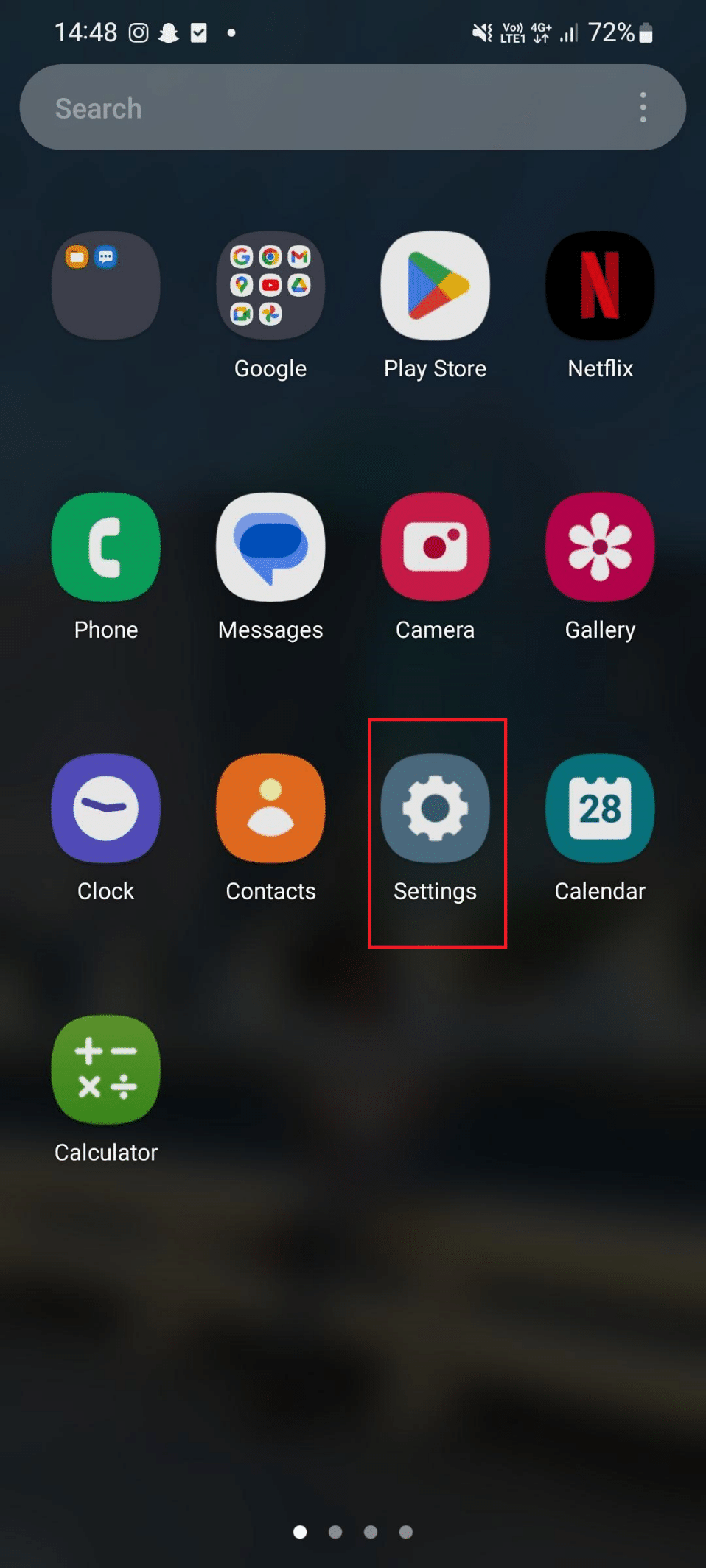
2. Ardından, Pil ve cihaz bakımı üzerine dokunun.
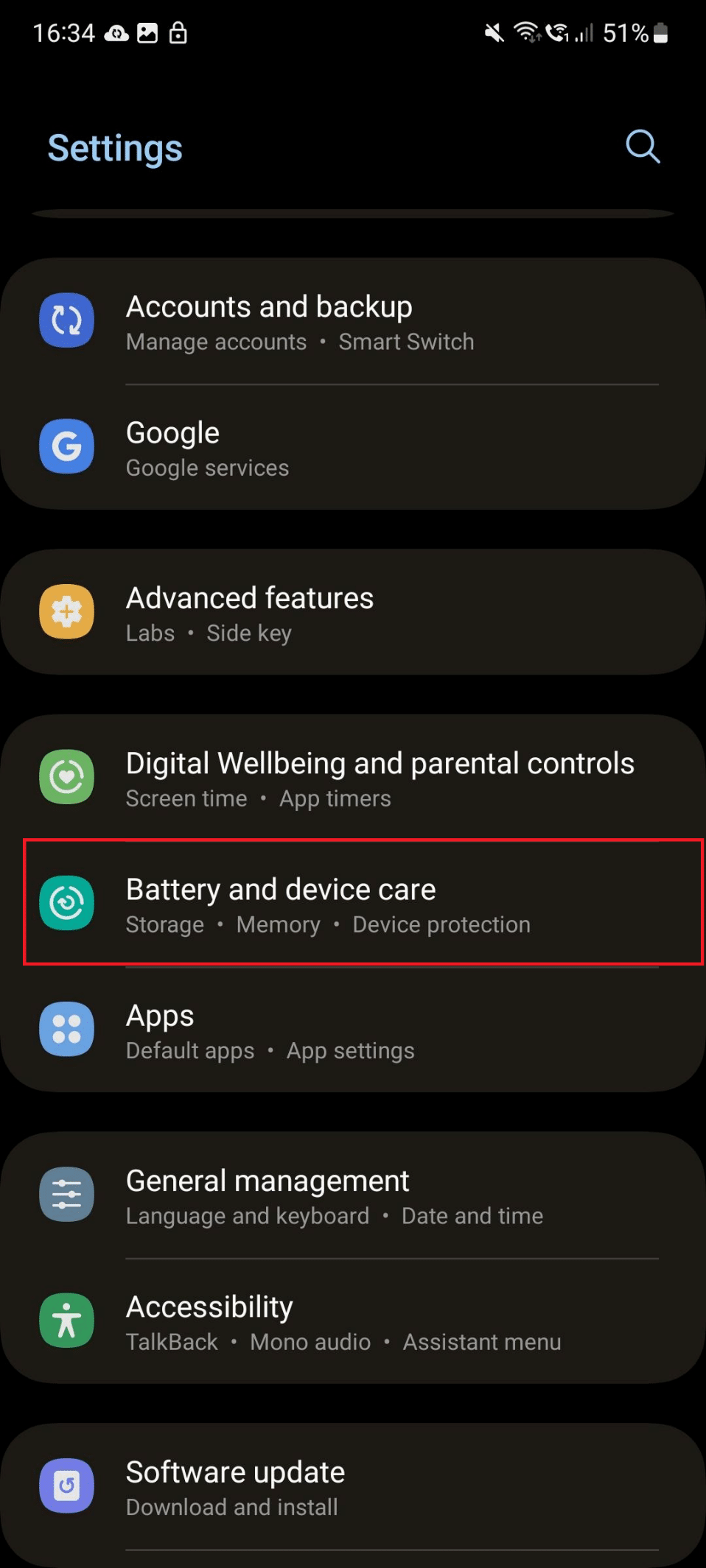
3. Şimdi Pil üzerine dokunun.
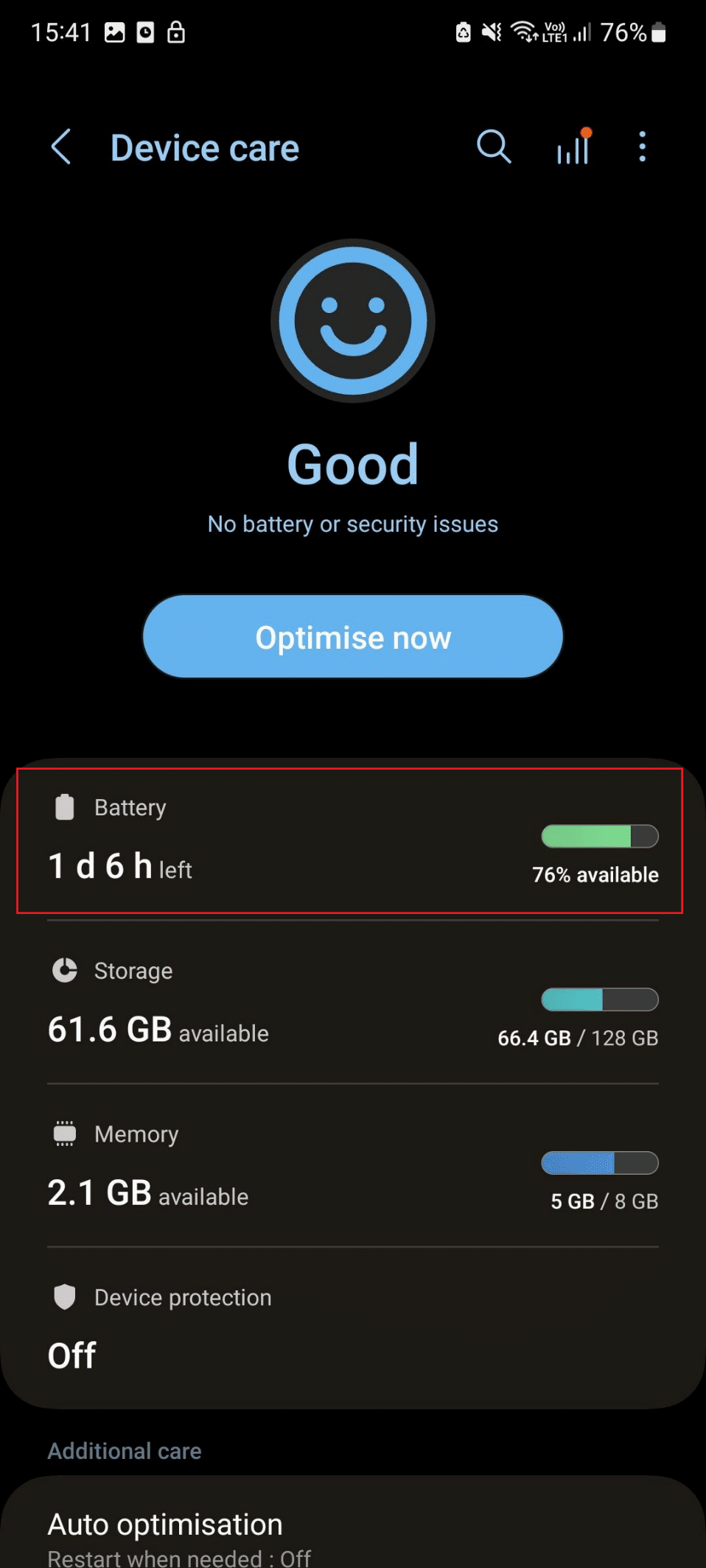
4. Aşağı kaydırın ve Diğer pil ayarları üzerine dokunun.
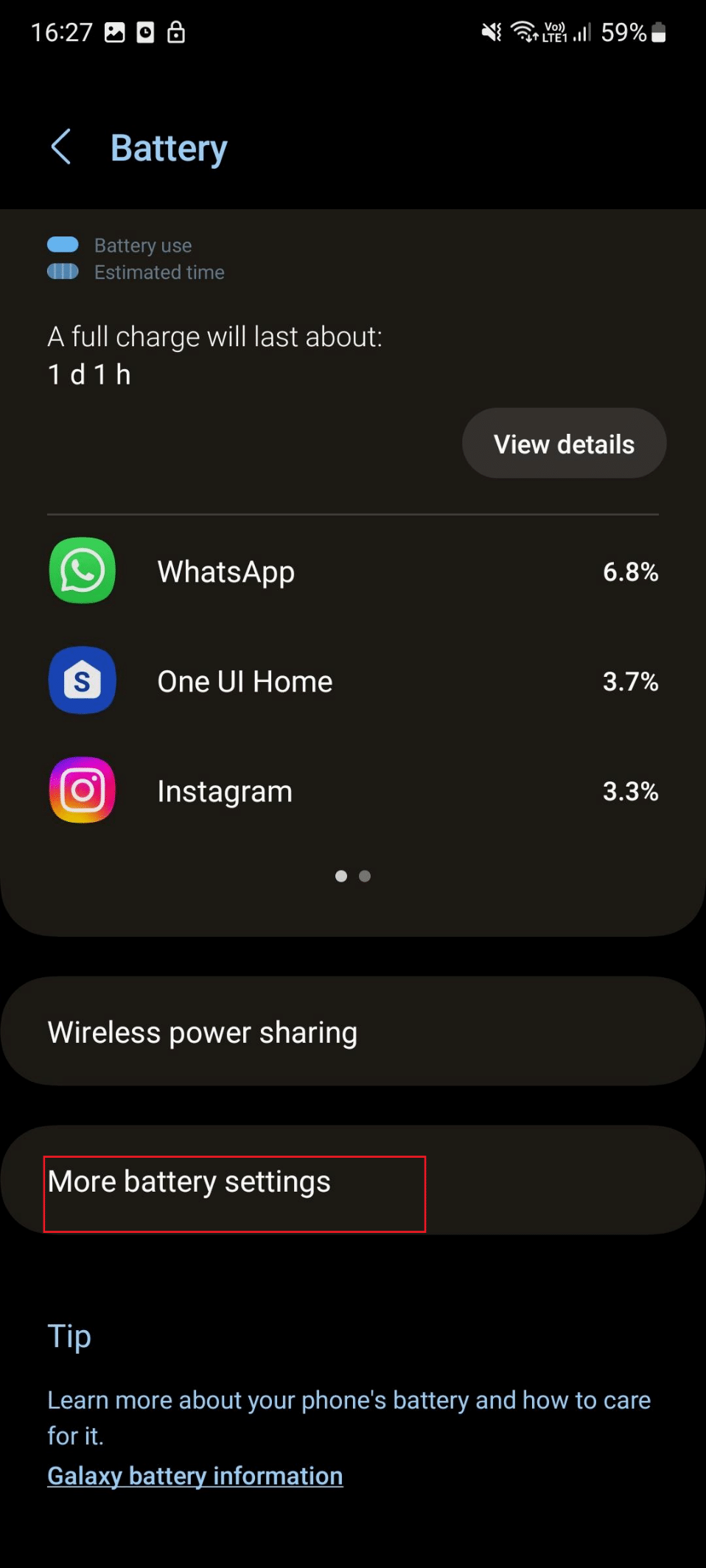
5. Pili koru öğesini açın.
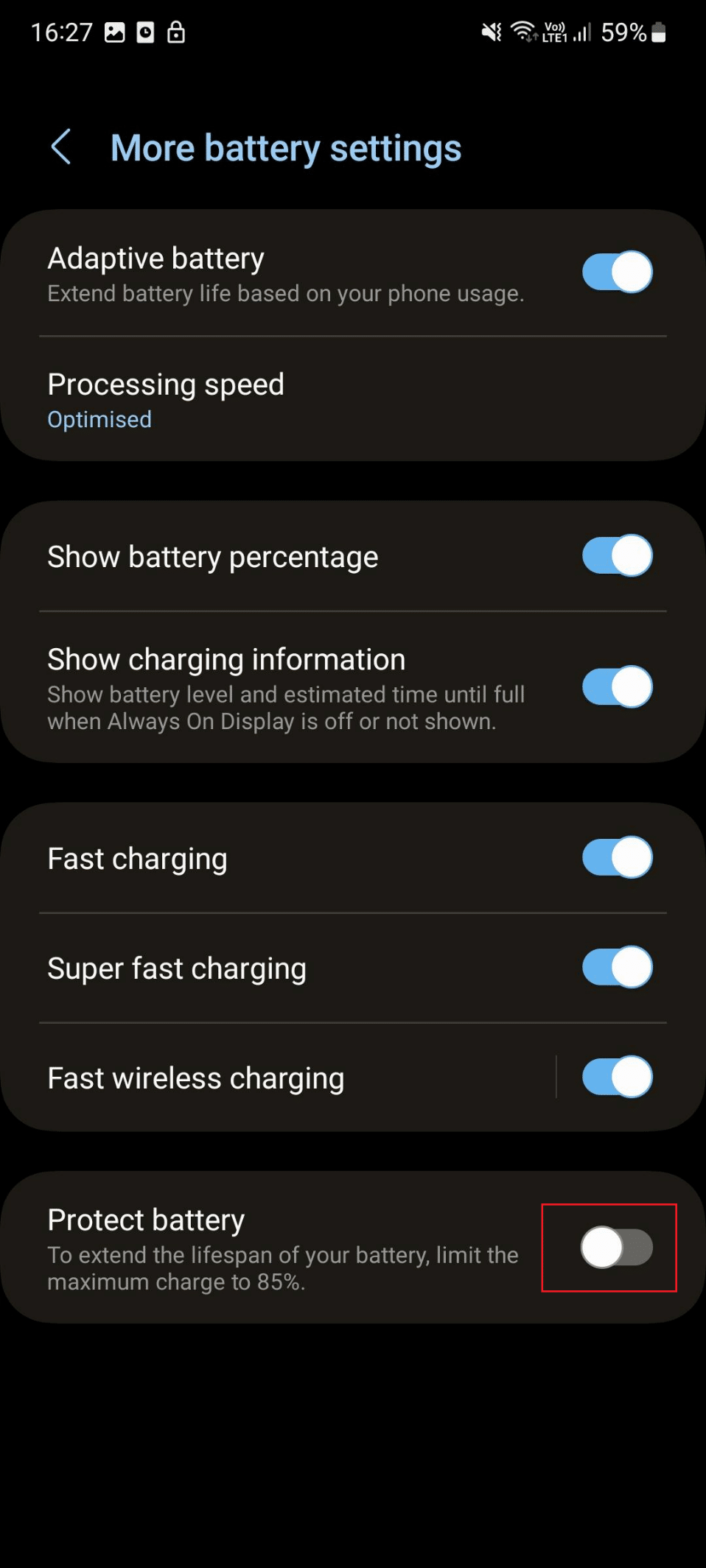
Ayrıca Okuyun: Android Telefonun Rastgele Yeniden Başlamasını Düzeltme
Yöntem 2: Otomatik Optimizasyonu Devre Dışı Bırak
Samsung telefon sürekli olarak yeniden başlatılırsa ne yapacağınızı mı merak ediyorsunuz? Sorunu çözmek için gerektiğinde yeniden başlatmayı devre dışı bırakabilirsiniz. Otomatik yeniden başlatmayı kapatma adımları aşağıda verilmiştir:
1. Önce uygulama çekmecesini açın ve Ayarlar üzerine dokunun.
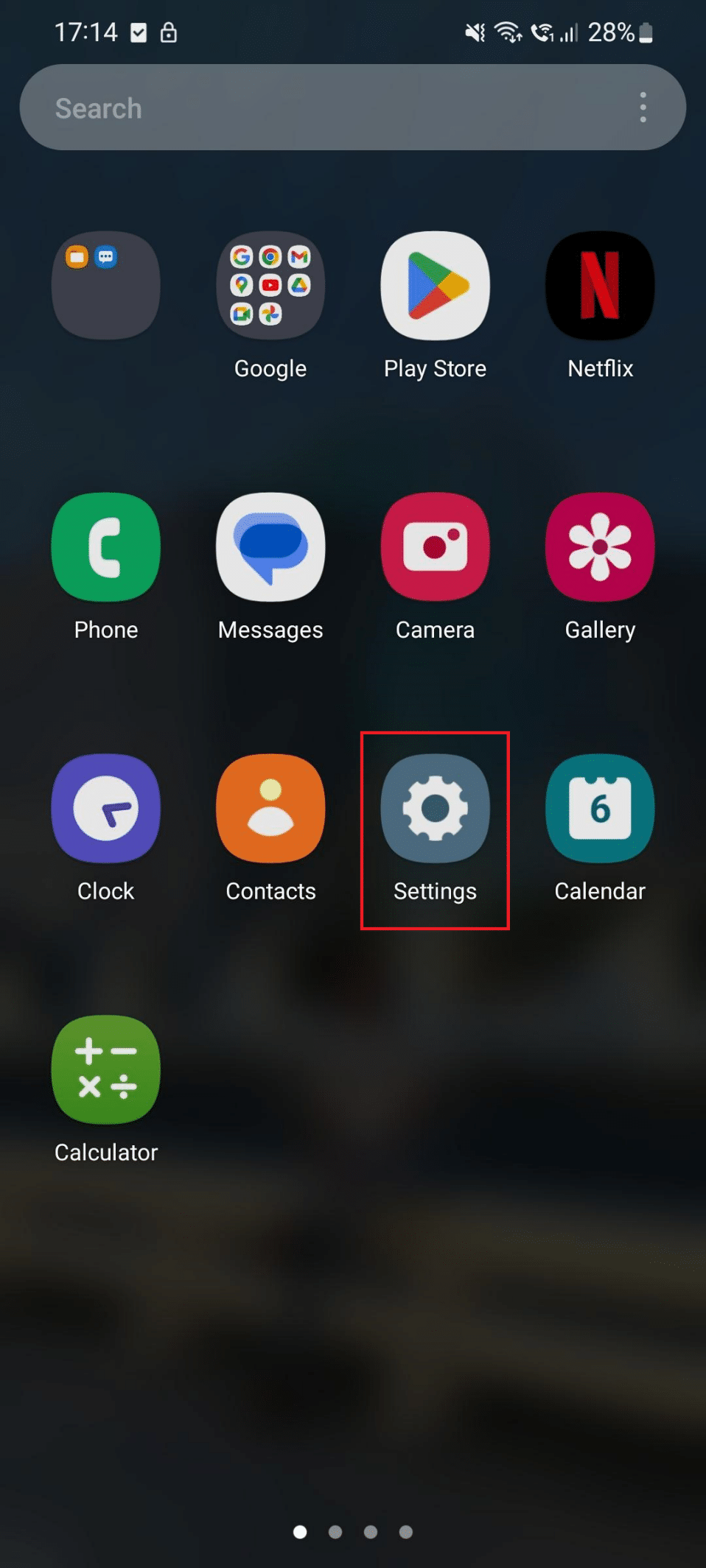
2. Şimdi aşağı kaydırın ve Pil ve Cihaz Bakımı üzerine dokunun.
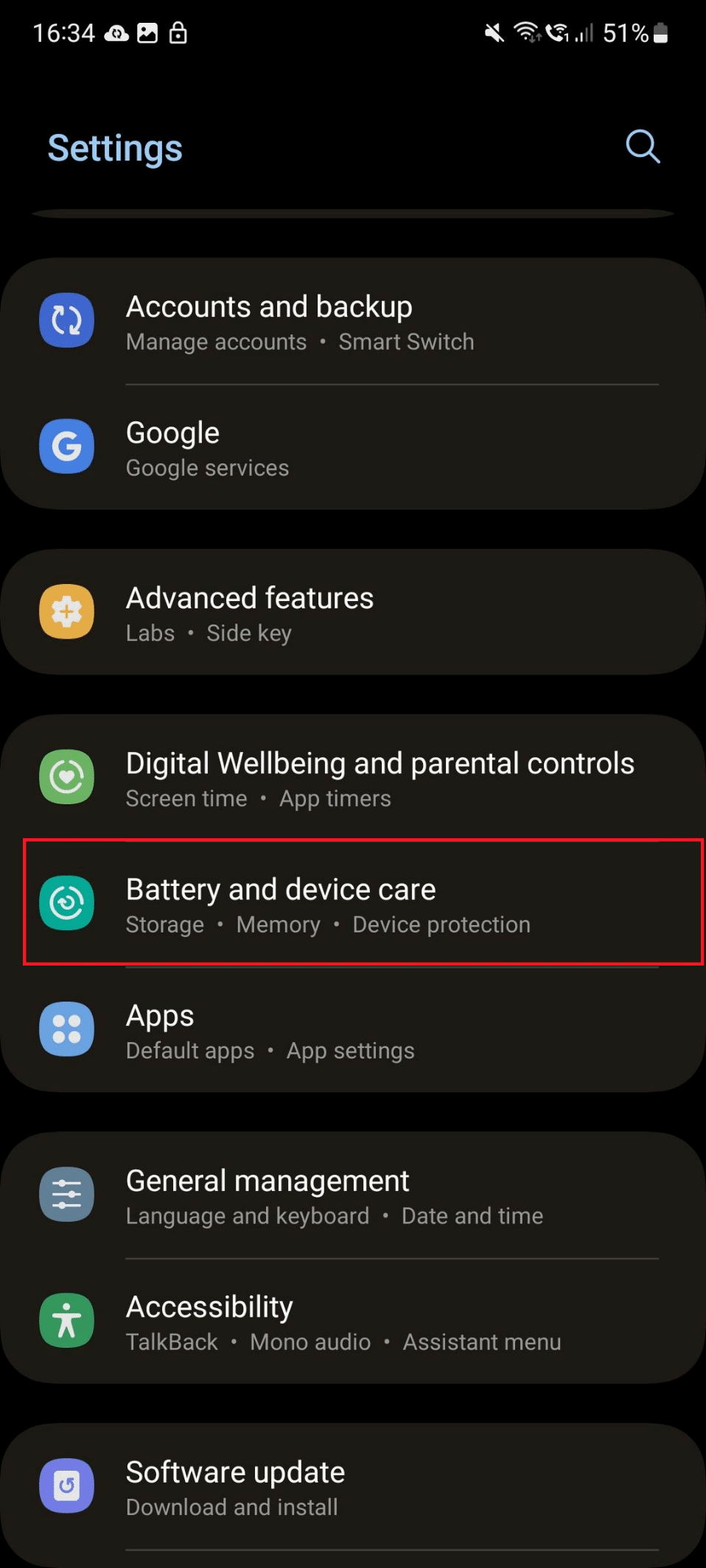
3. Otomatik optimizasyon üzerine dokunun.
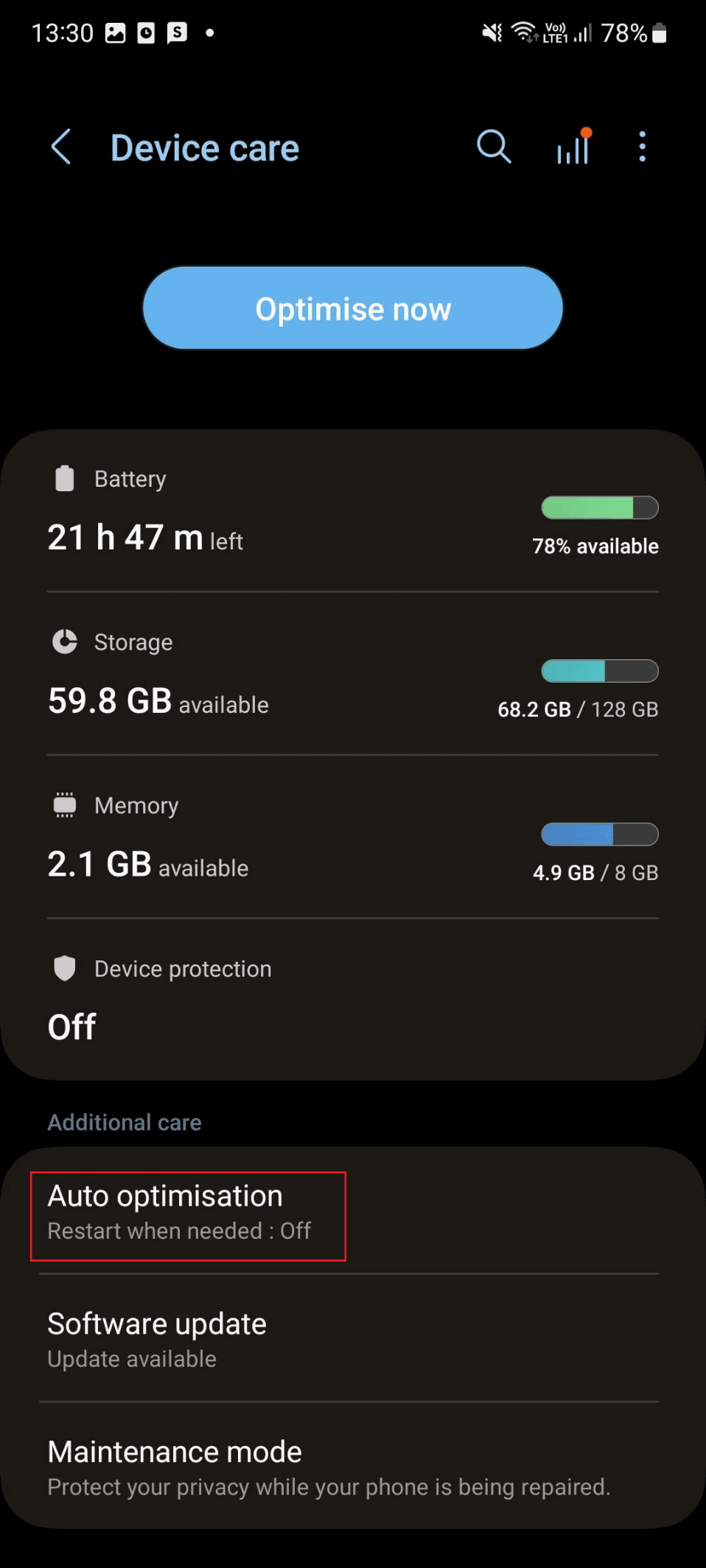
4. Gerektiğinde Yeniden Başlat'ı kapatın .
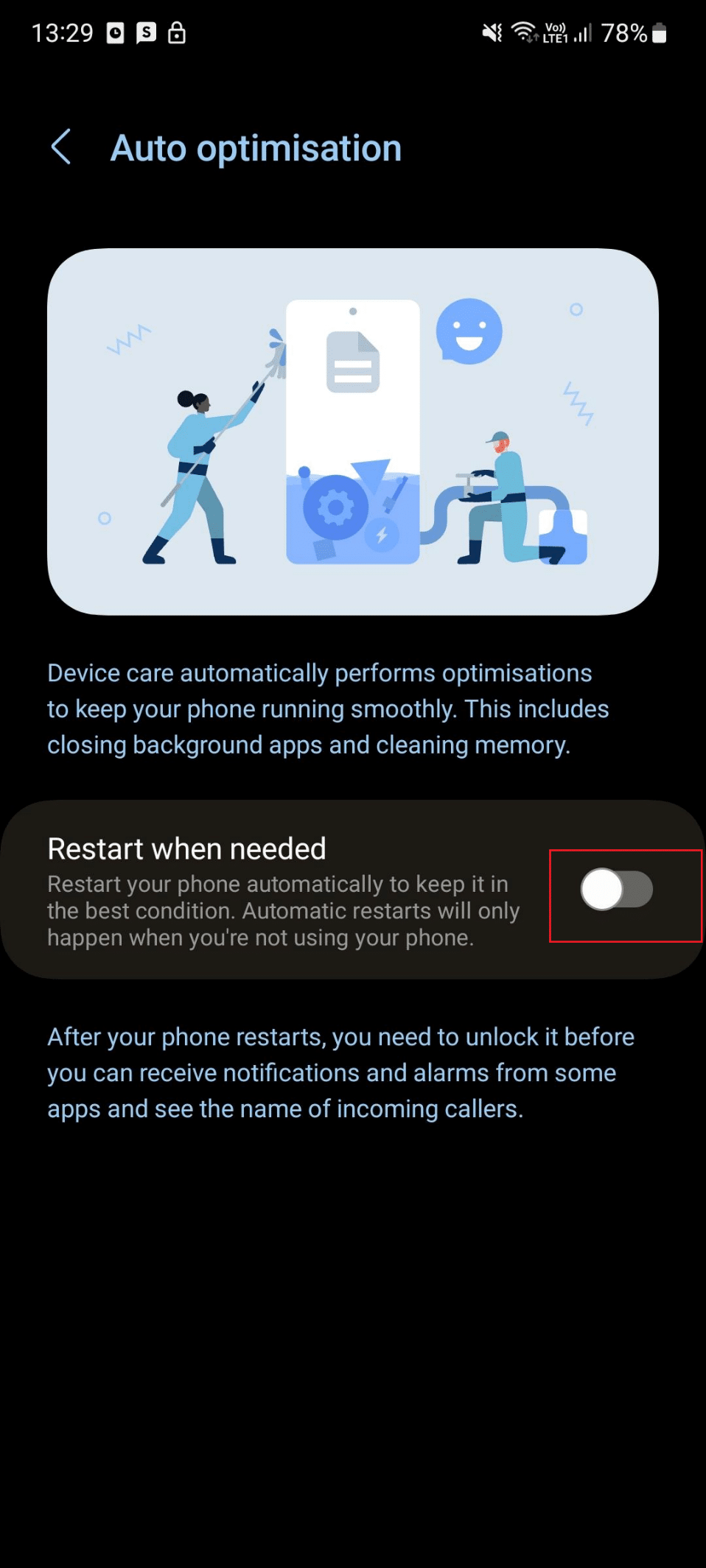
Yöntem 3: Her Zaman Ekranda Kapat
Ekranı etkinleştirmeden tarih, saat ve diğer önemli bilgileri görebildiğiniz için her zaman ekranda özelliği yararlıdır. Ancak, Samsung telefonunun gece sayısında yeniden başlatmaya devam etmesine neden olabilir. Bu nedenle, aşağıdaki adımları kullanarak kapatabilirsiniz:
1. Uygulama çekmecesini açın ve Ayarlar üzerine dokunun.
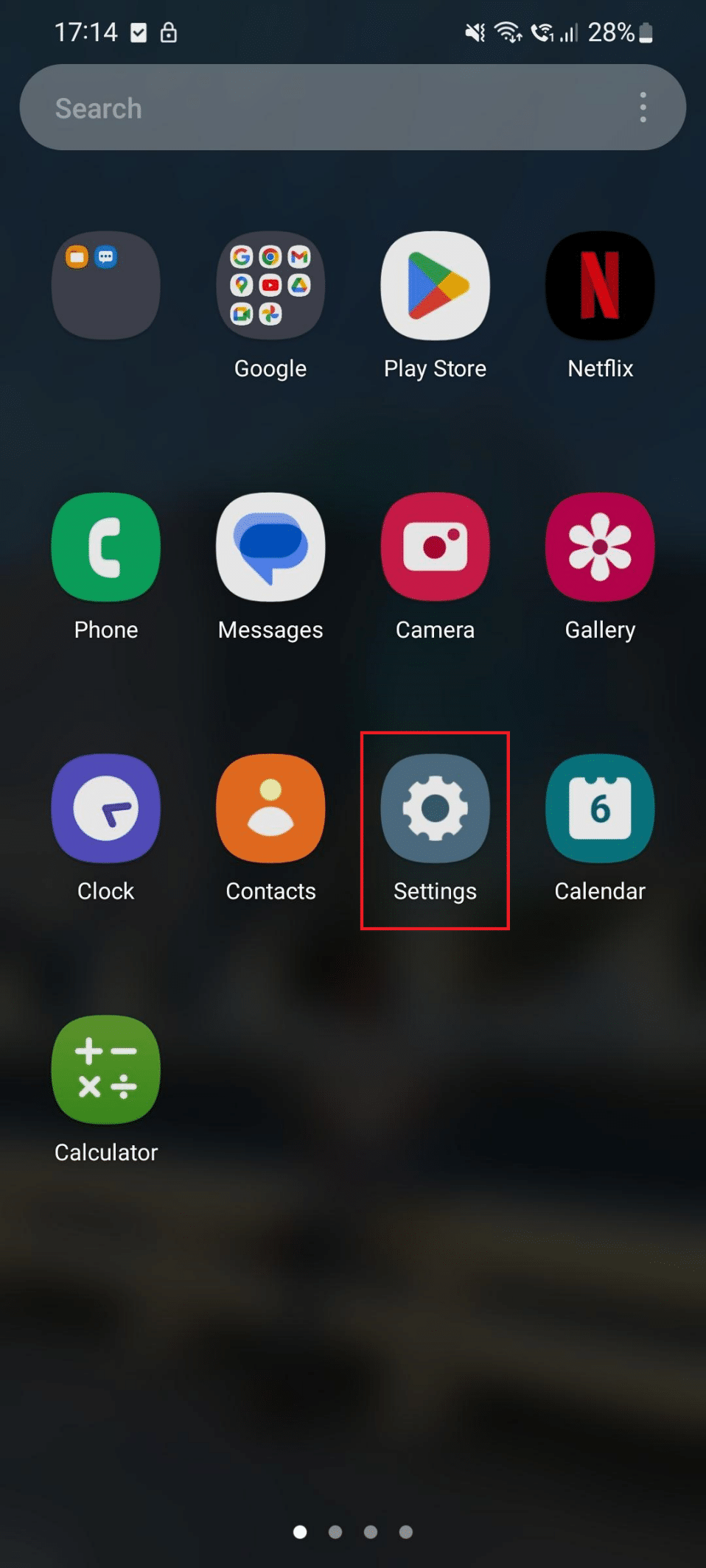
2. Şimdi aşağı kaydırın ve Kilit ekranına dokunun.
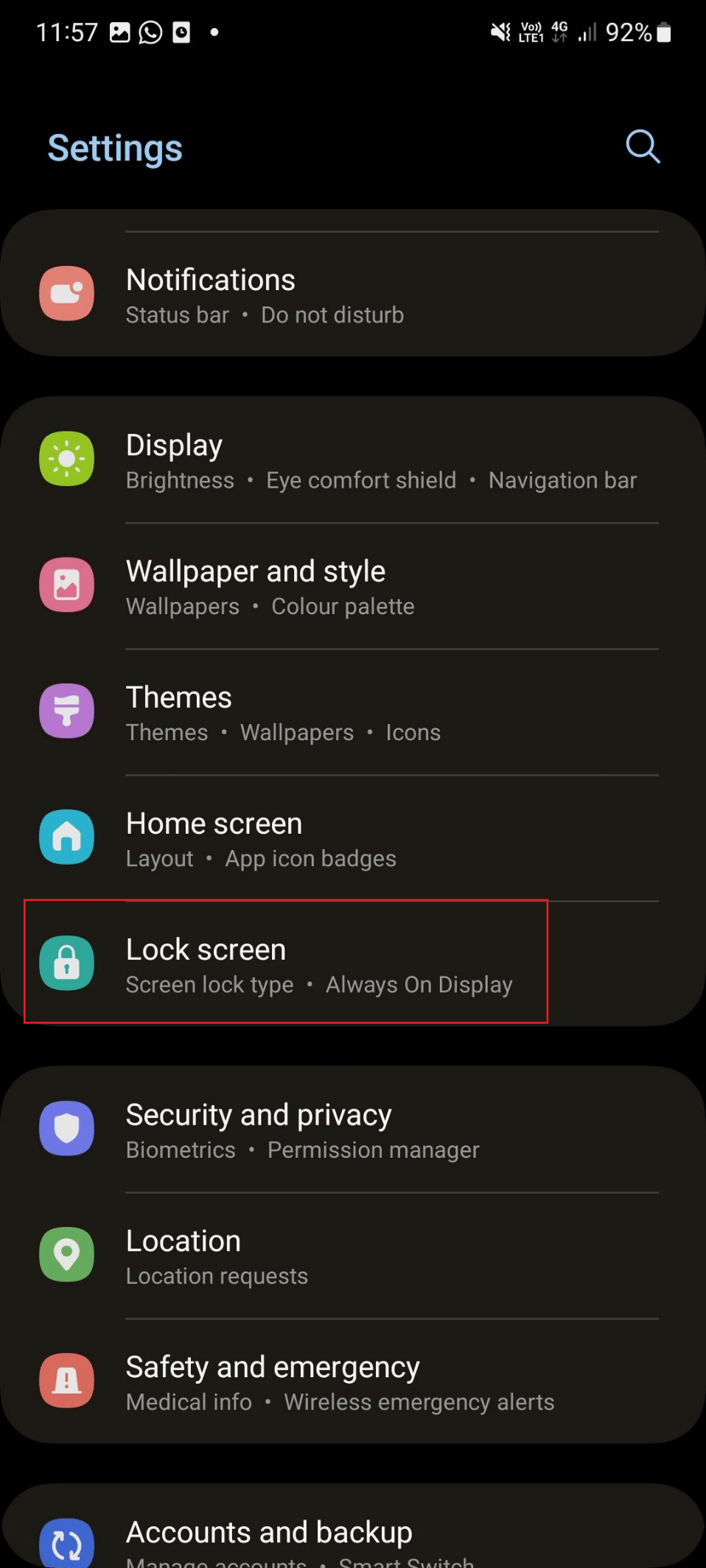
3. Bundan sonra, Kilitli ekran altında, Her Zaman Açık Ekran'ı kapatın .
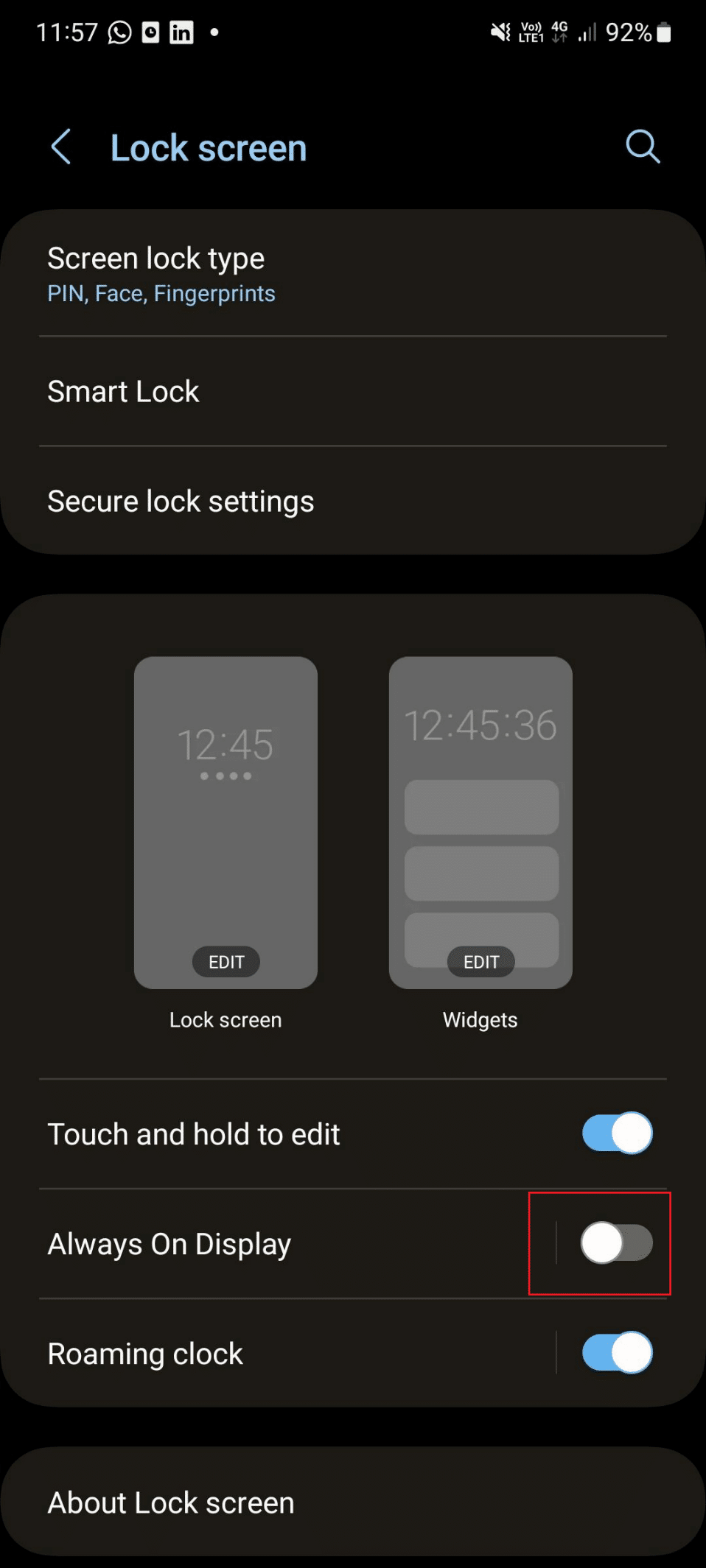
Ayrıca Okuyun: Samsung Tablet S6 Lite Nasıl Kapatılır
Yöntem 4: Parmak İzi Okuyucuyu Kapatın
El cihazındaki parmak izi okuyucu, bir cihazın ve belirli uygulamaların kilidini açmanıza yardımcı olabilecek bir sensördür. Parmak izi çalışma aşamasında çökerse, tartışılan soruna yol açabilir. Samsung telefonun yeniden başlatılmasını düzeltmek için parmak izi özelliğini kapatabilirsiniz. Parmak izi okuyucuyu kapatmanıza yardımcı olacak adımları sağladık:
1. Ayarlar'ı başlatın.
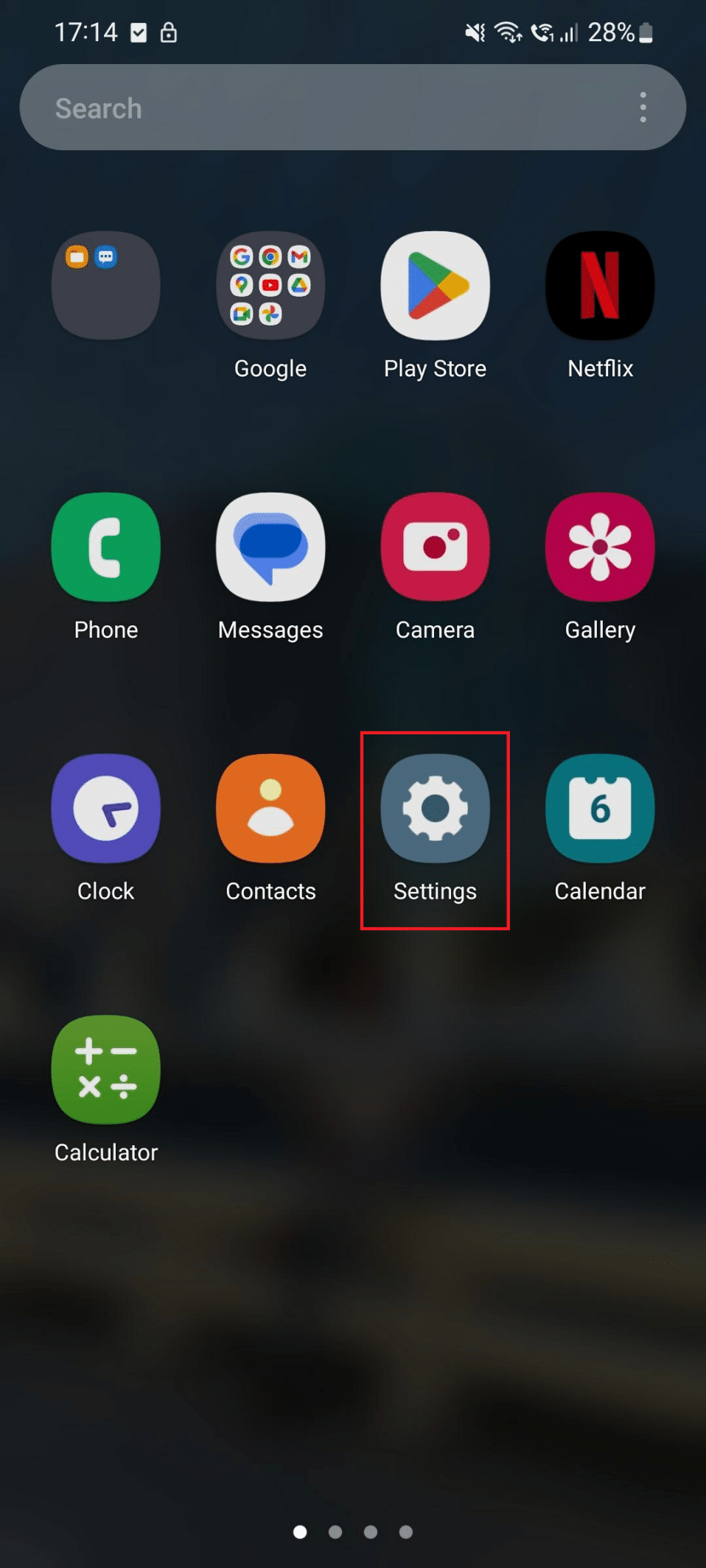
2. Aşağı kaydırın ve Güvenlik ve gizlilik üzerine dokunun.
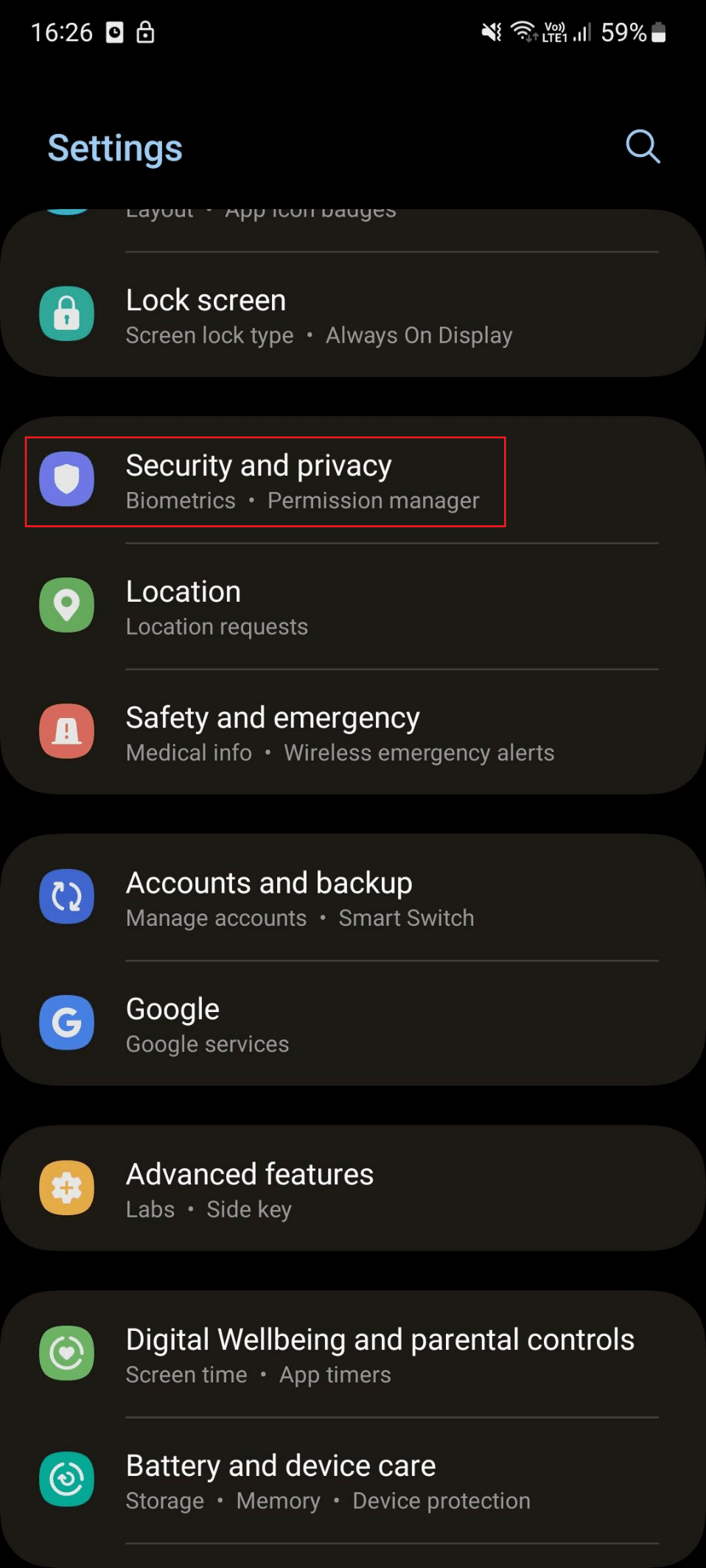
3. Kaydırın ve Biyometri üzerine dokunun.
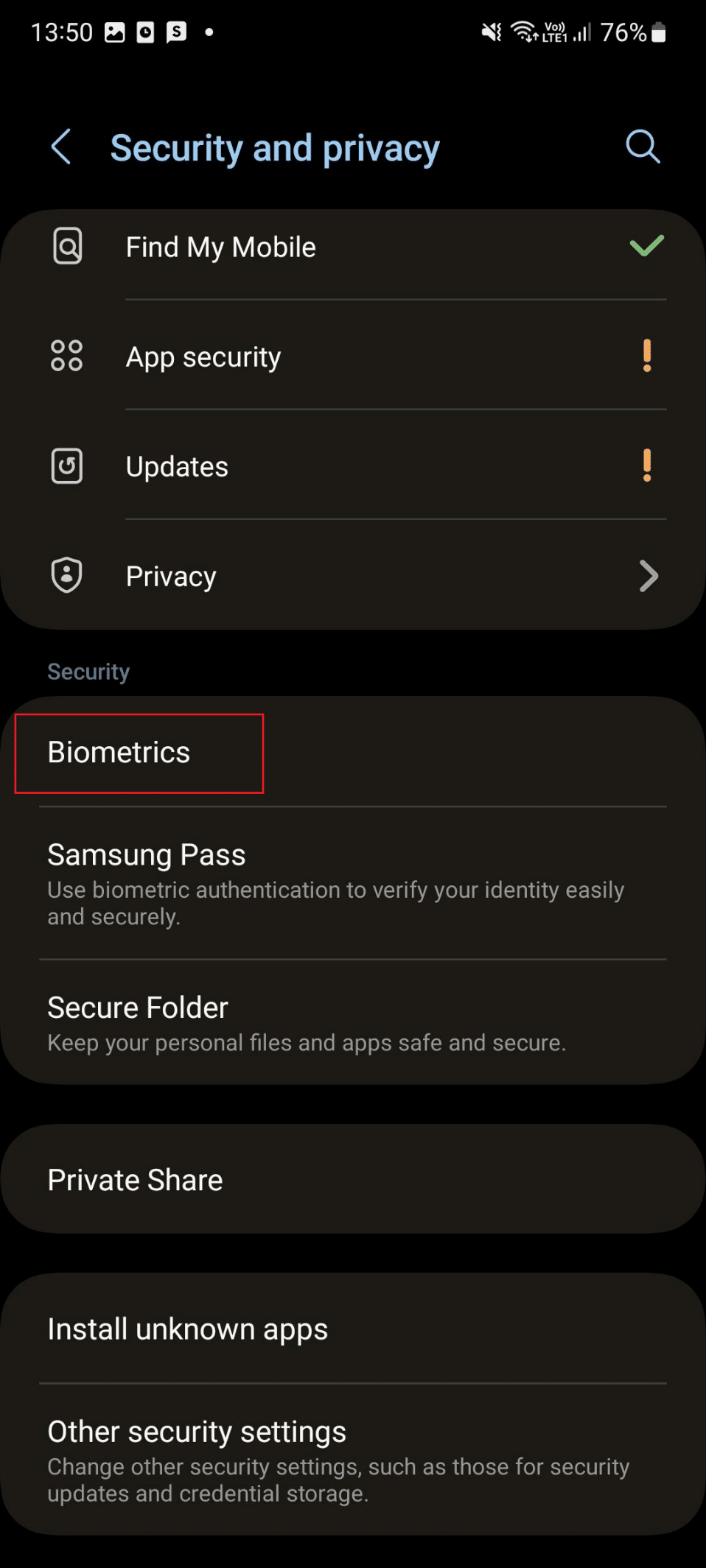
4. Parmak İzleri üzerine dokunun.
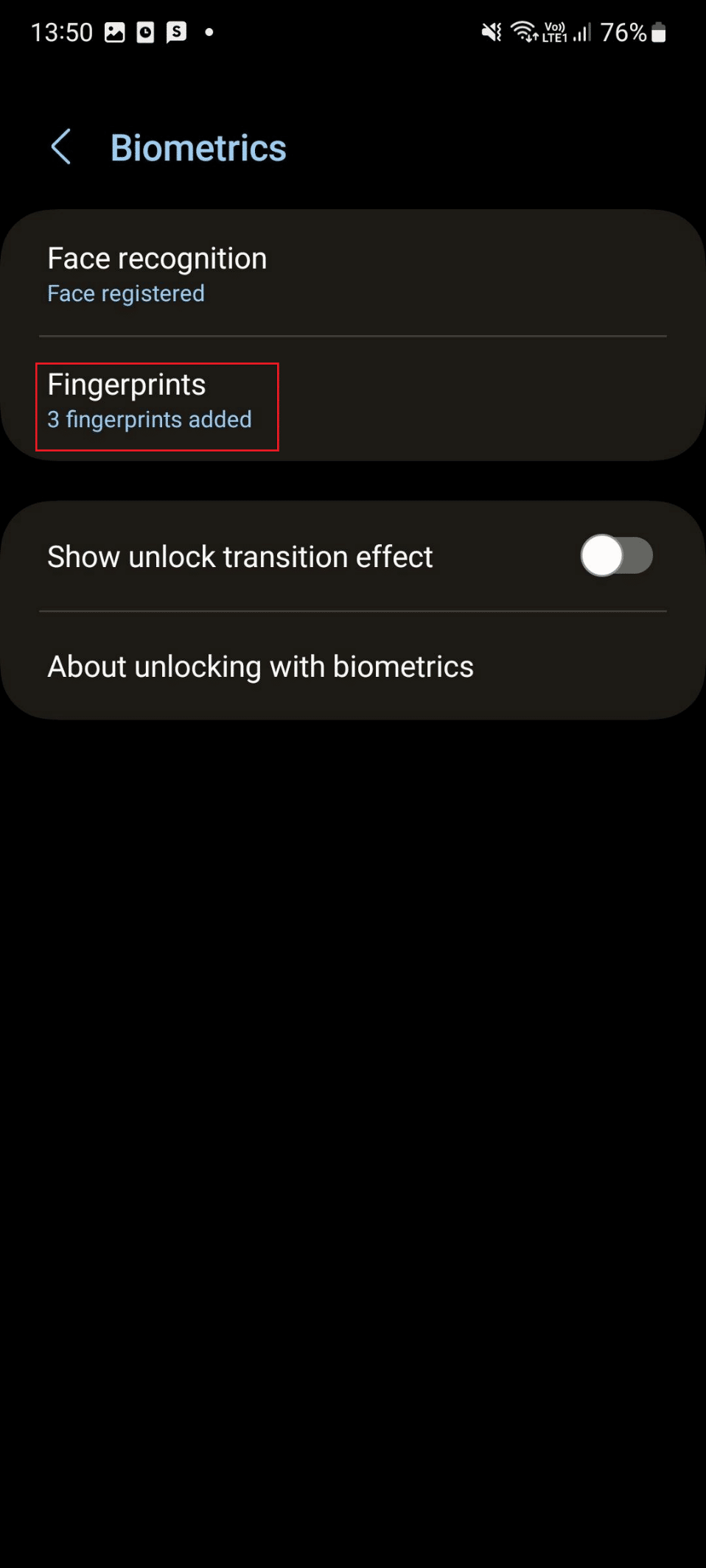
5. Mevcut şifrenizi girin ve Bitti üzerine dokunun.
6. Son olarak, Parmak İzi her zaman açık seçeneğini kapatın .
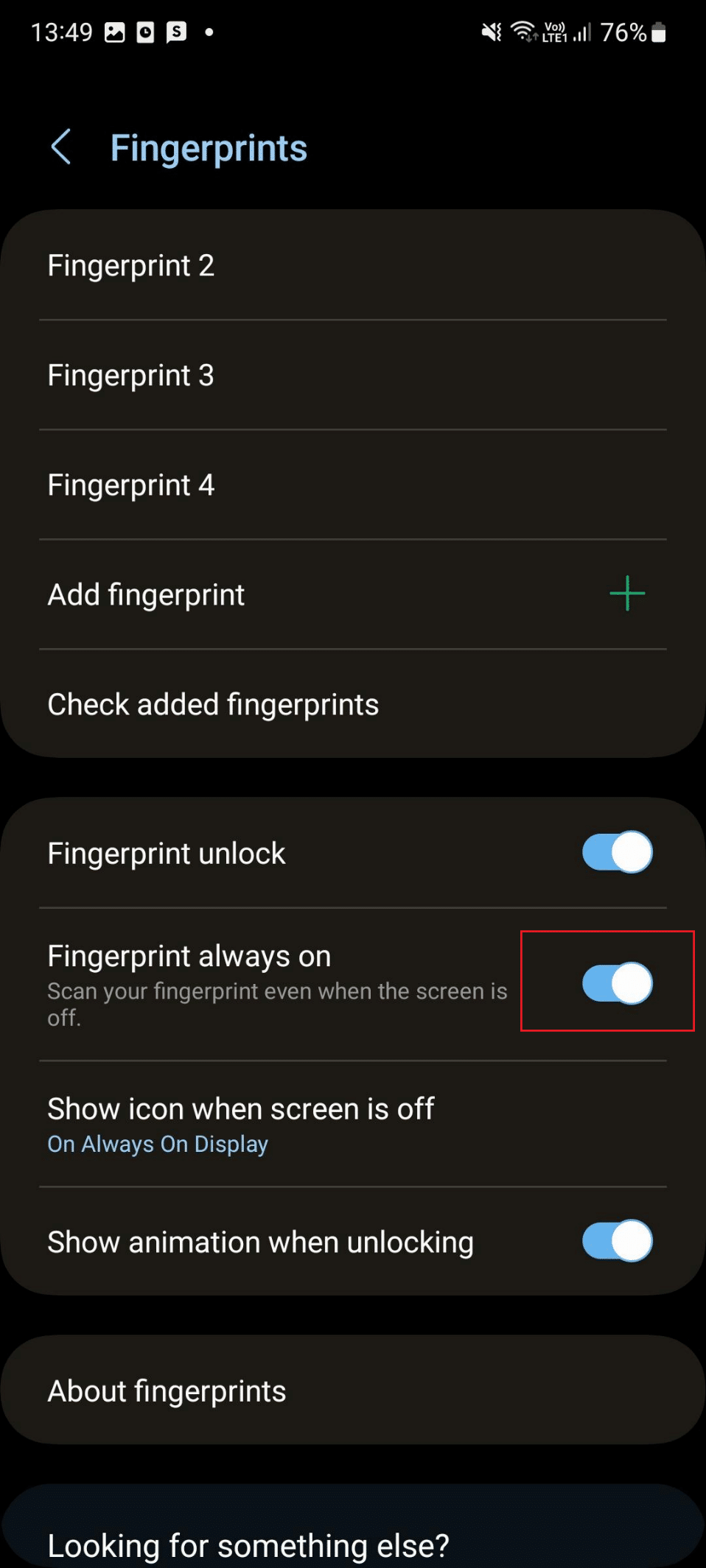
Ayrıca Okuyun: Google Chrome'un Android'de Çökmeye Devam Etmesini Düzeltmenin En İyi 10 Yolu
Yöntem 5: İşletim Sistemini Güncelleyin
Samsung telefonunun şarj olurken sürekli yeniden başlatılmasını düzeltmenin yöntemlerinden biri, yazılımı güncellemektir. Cihazınızı güncellemek, soruna neden olan hatanın düzeltilmesini sağlayacaktır. Yöntemi gerçekleştirmek için aşağıda listelenen adımları kullanın:
1. Önce Ayarlar simgesine dokunun.
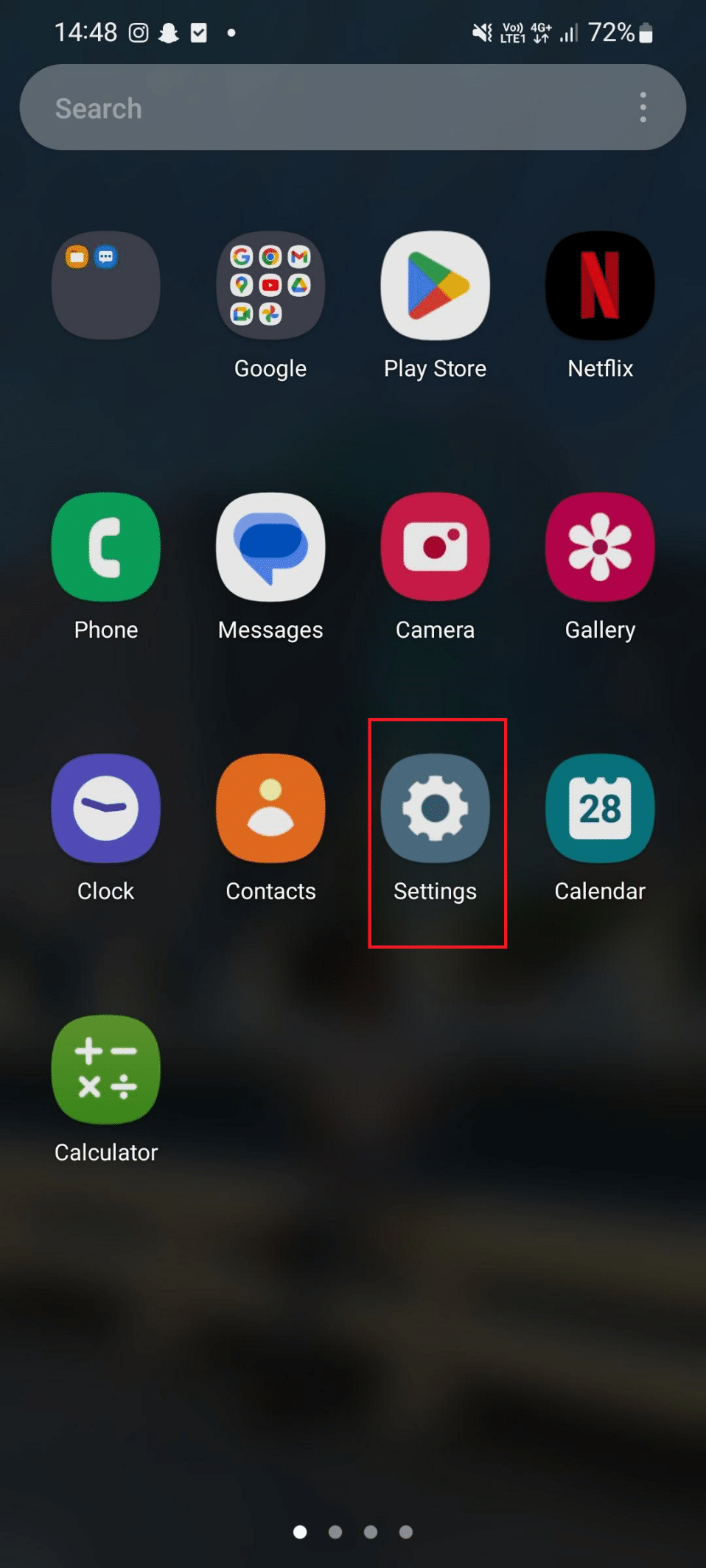

2. Ardından, Yazılım güncellemesi üzerine dokunun.
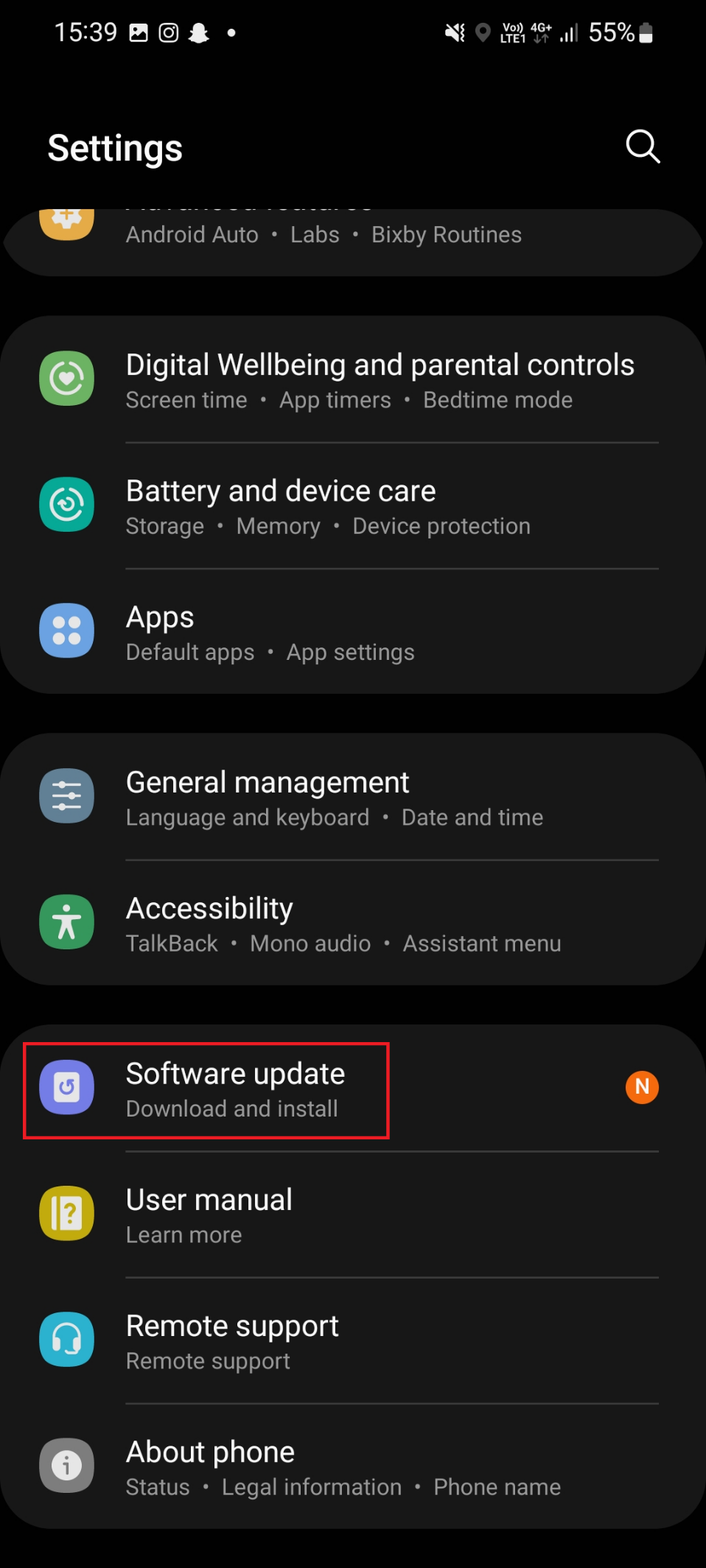
3. Ardından, İndir ve yükle seçeneğine dokunun.
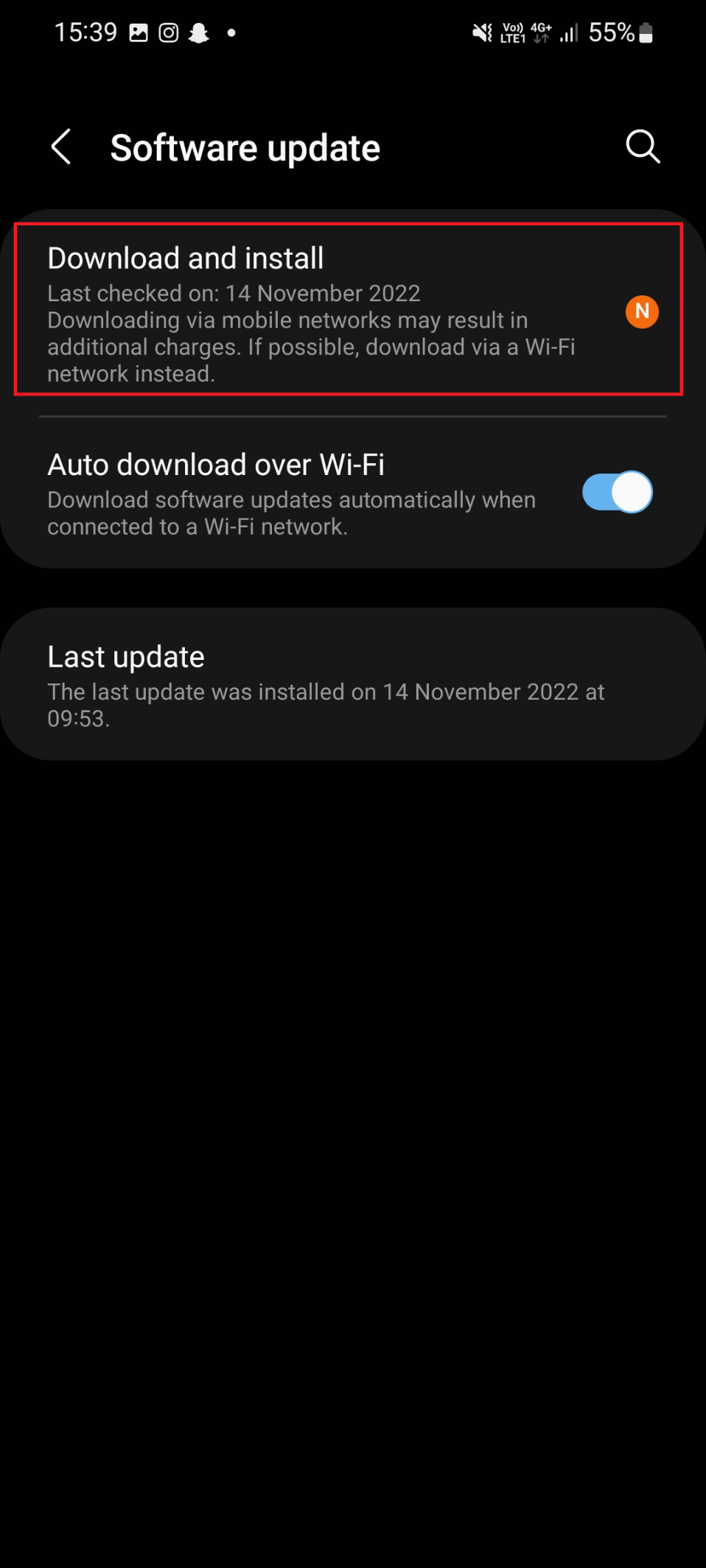
4. İndir'e dokunun.
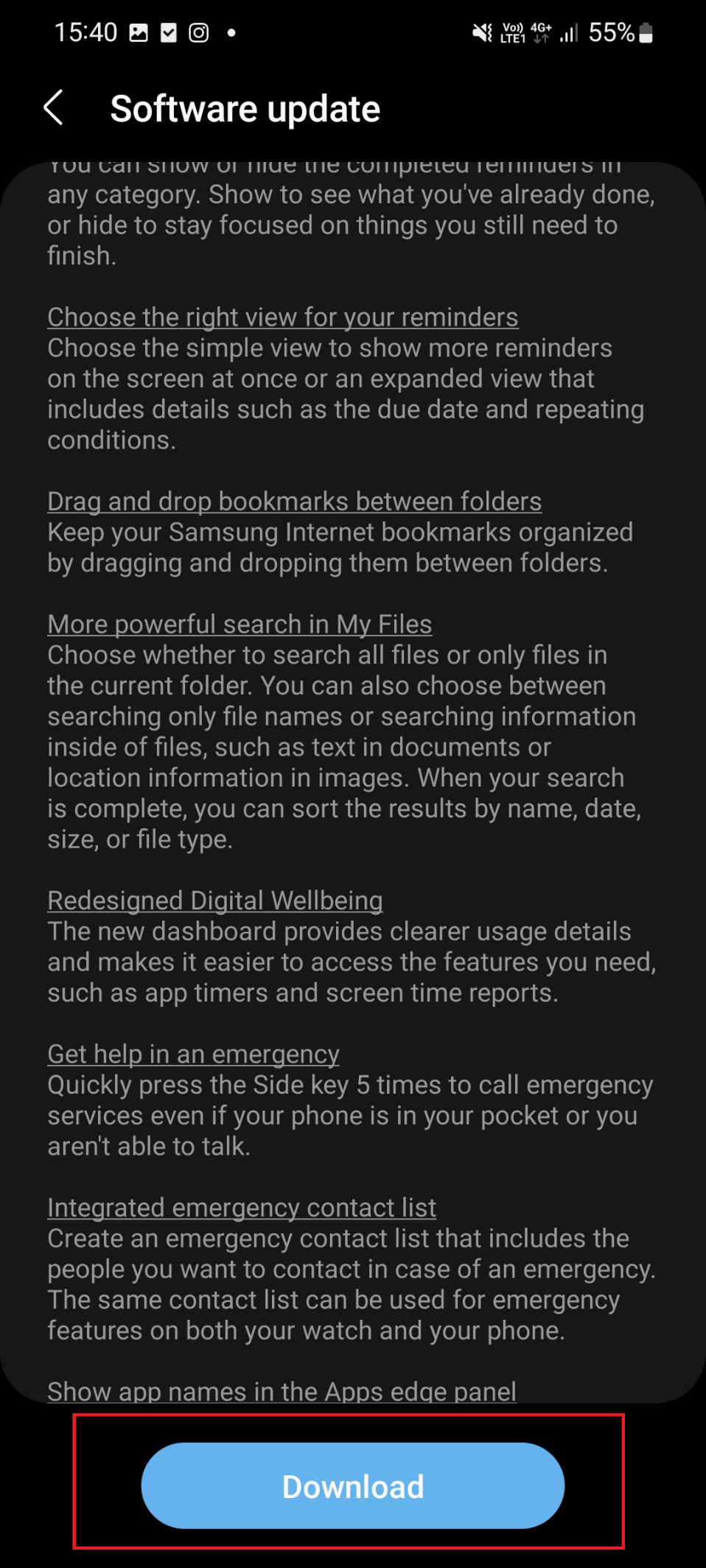
Ayrıca Okuyun: Akıllı telefonunuzun pilinin yavaş şarj olmasının 9 nedeni
Yöntem 6: Uygulamaları Güvenli Yöntemle Kaldırma
Bir Android telefon Güvenli modda düzgün çalıştığında, tartışılan sorun yüklü uygulamalardan kaynaklanır. Güvenli Mod, her Android cihazında yerleşik bir özelliktir. Tüm ek özellikler kapatılır; Güvenli Mod etkinleştirildiğinde yalnızca gerekli olanlar kullanılır. Etkinleştirin ve sorunun kurulu uygulamadan mı yoksa yerleşik uygulamadan mı kaynaklandığını görün. Telefon Güvenli modda düzgün çalışıyorsa, doğrulanmamış uygulamaları telefonunuzdan kaldırmanız önerilir. Doğrulanmamış üçüncü taraf uygulamalarını kaldırdığınızda, cihazınız normal işlevsel durumuna geri dönecektir. Bunun dışında telefonunuzda yer açacaktır. Uygulamaları güvenli modda kaldırma adımları aşağıda verilmiştir:
1. Ses kısma tuşuna ve yan tuşa aynı anda basın.
2. Ardından, Kapat üzerine dokunun.
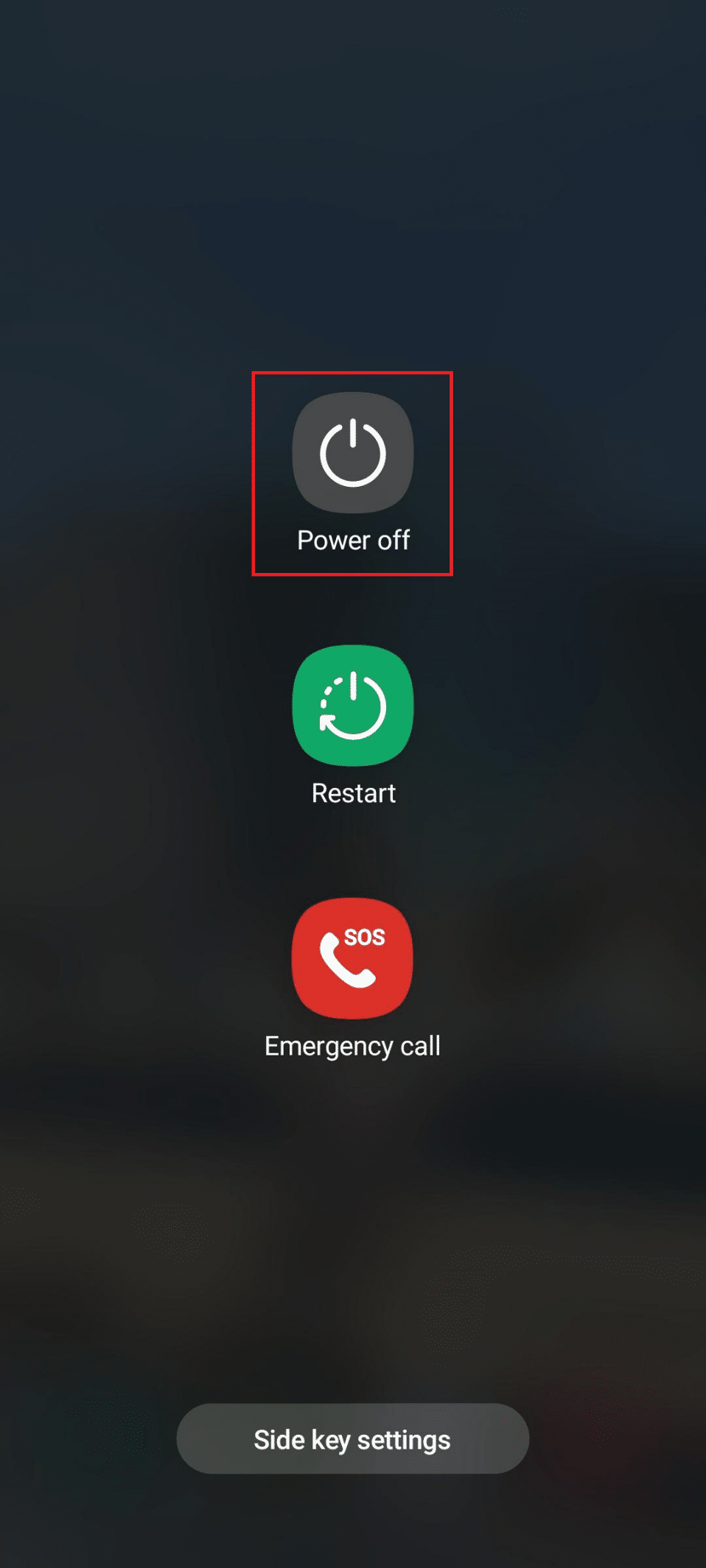
3. Bundan sonra cihazı açın ; Samsung Galaxy ekranda göründüğünde, Ses kısma tuşunu basılı tutun .
4. Ekranın sol alt köşesinde Güvenli mod görüntülendiğinde tuşu bırakın .
5. Şimdi sorunun çözülüp çözülmediğini kontrol edin. Telefonunuz düzgün çalışıyorsa, sorun üçüncü taraf uygulamalardan kaynaklanmaktadır. Öyleyse, Ayarlar'ı başlatın.
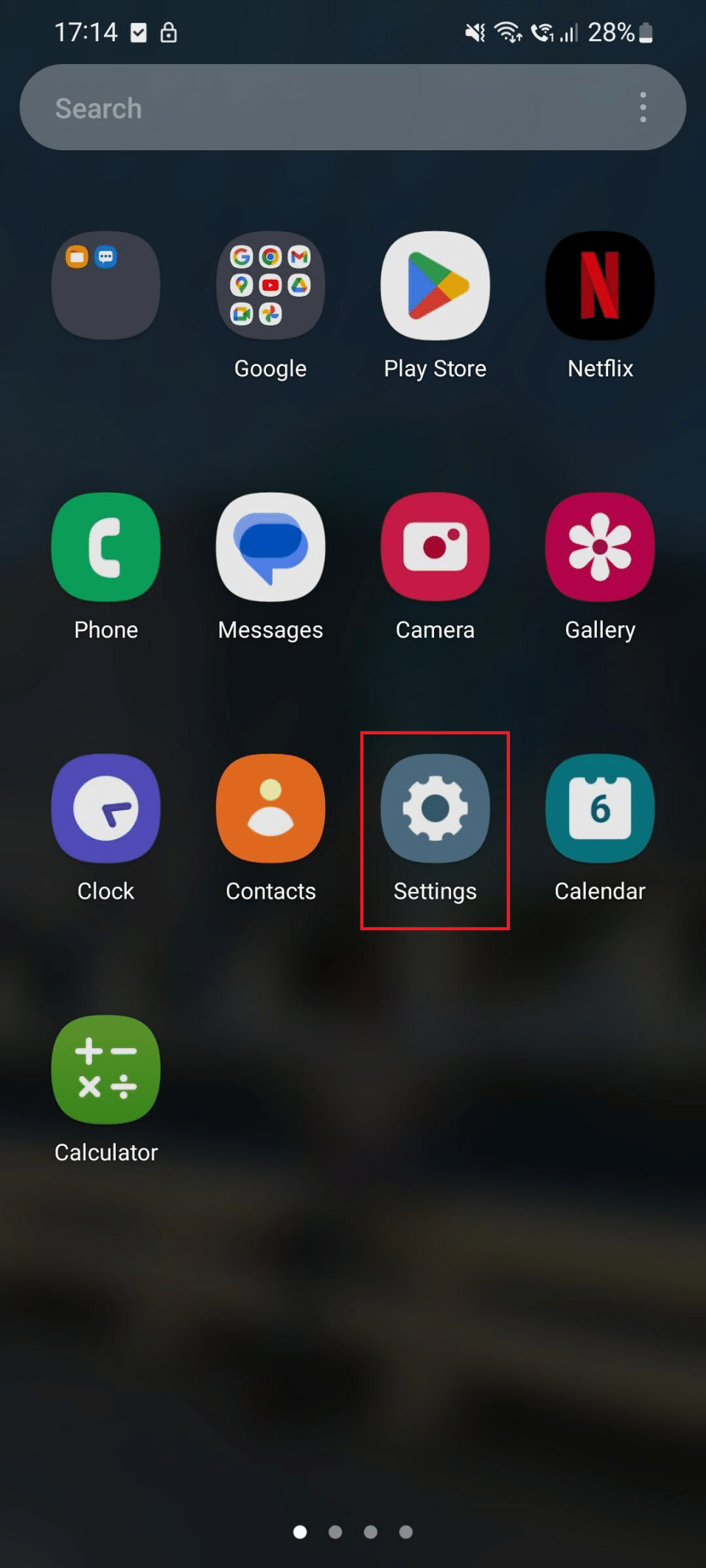
6. Şimdi aşağı kaydırın ve Uygulamalar üzerine dokunun.
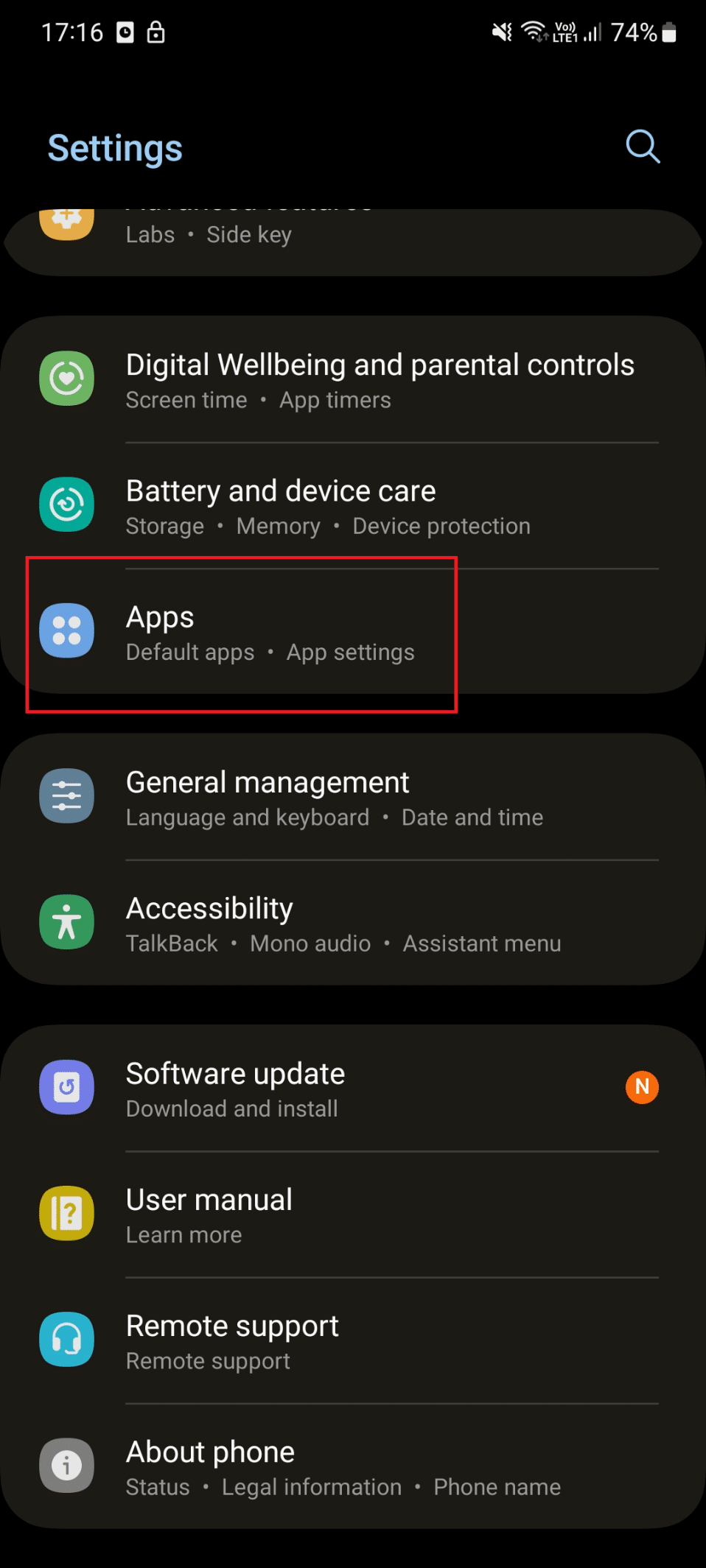
7. Bundan sonra uygulamaya dokunun.
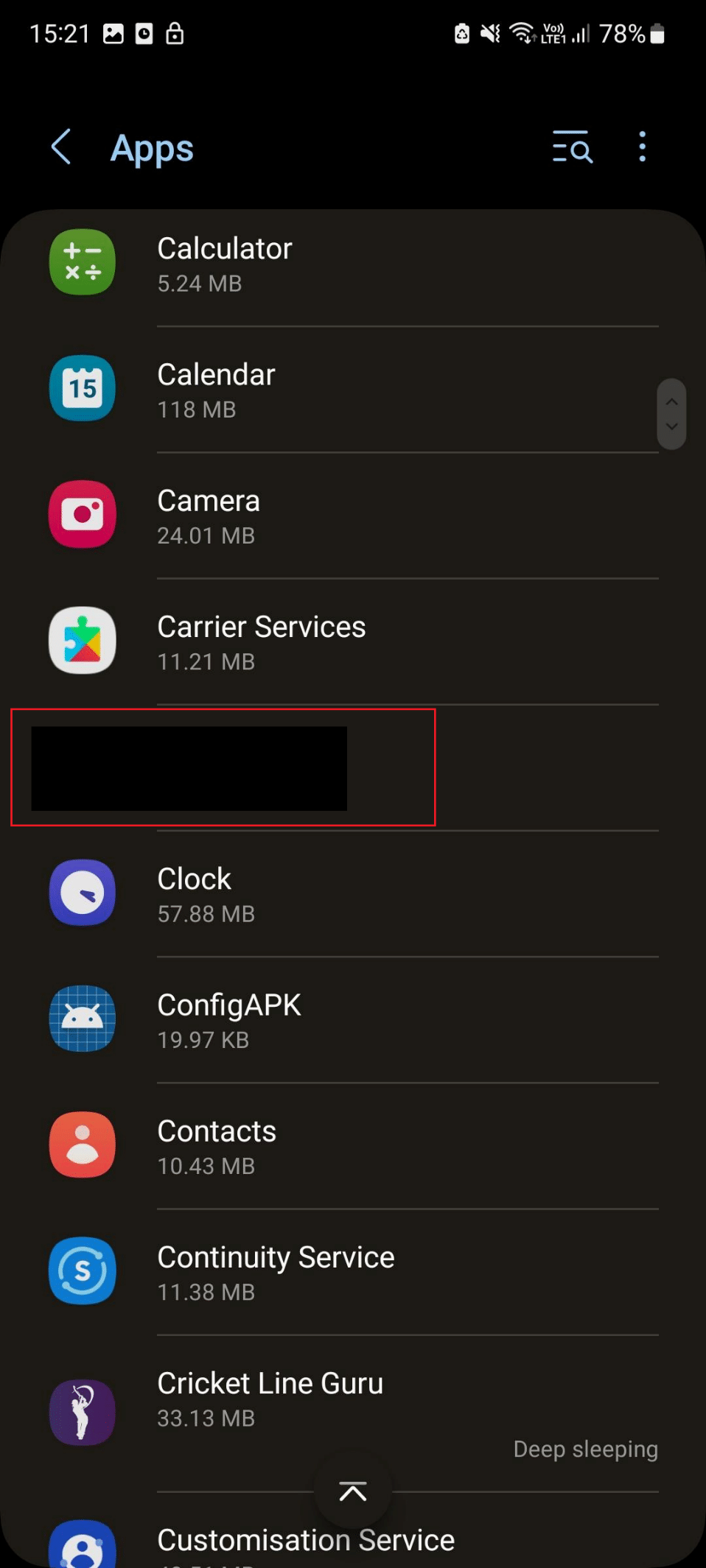
8. Ardından Kaldır'a dokunun.
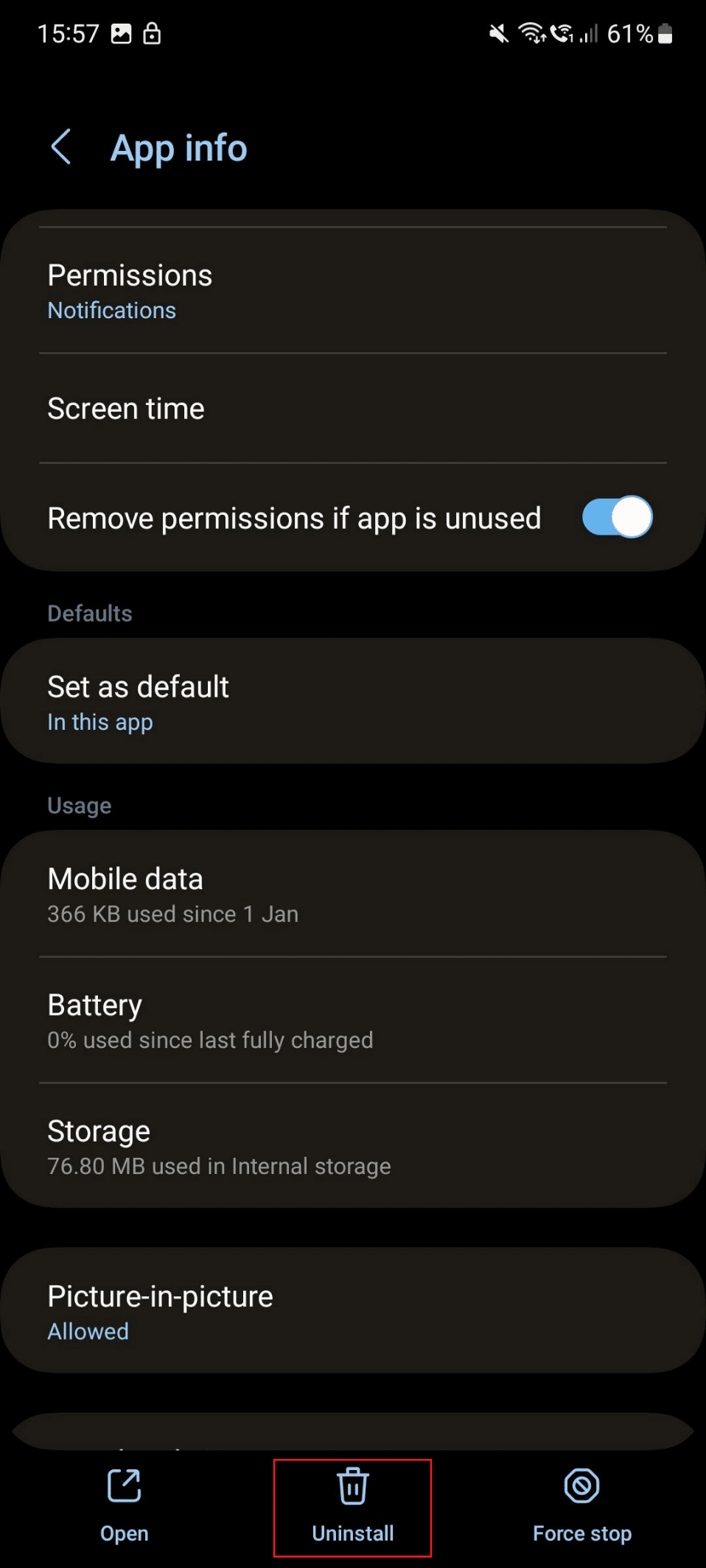
9. Son olarak Tamam üzerine dokunun.
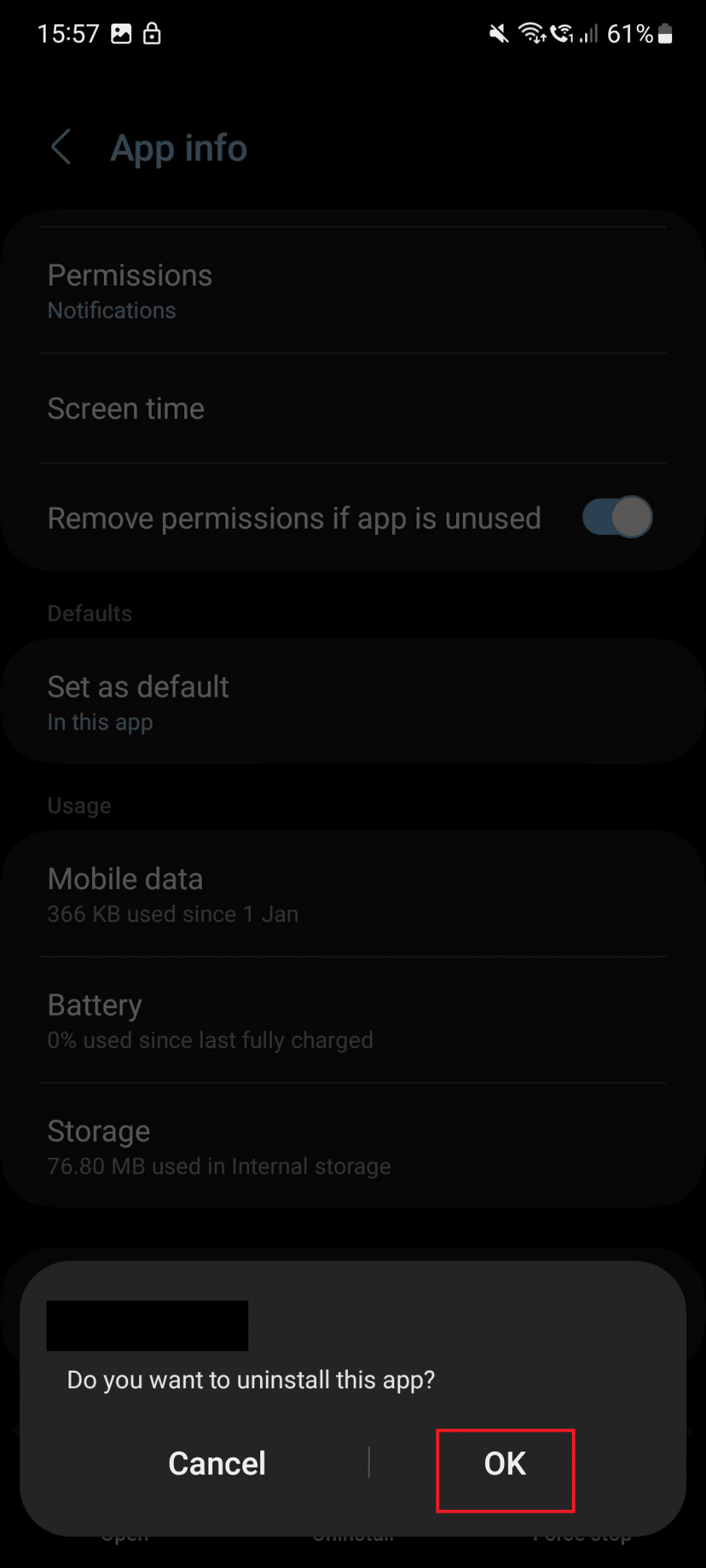
10. Güvenli moddan çıkmak için telefonunuzu yeniden başlatın .
Yöntem 7: Önbellek Bölümünü Sil
Samsung telefonunu düzeltmenin başka bir yöntemi geceleri yeniden başlatılmaya devam ediyor, önbellek bölümünü silmek. Önbellek bölümünü silme adımları aşağıda verilmiştir:
1. Önce Ses kısma ve Güç tuşlarına aynı anda basın.
2. Kapat üzerine dokunun.
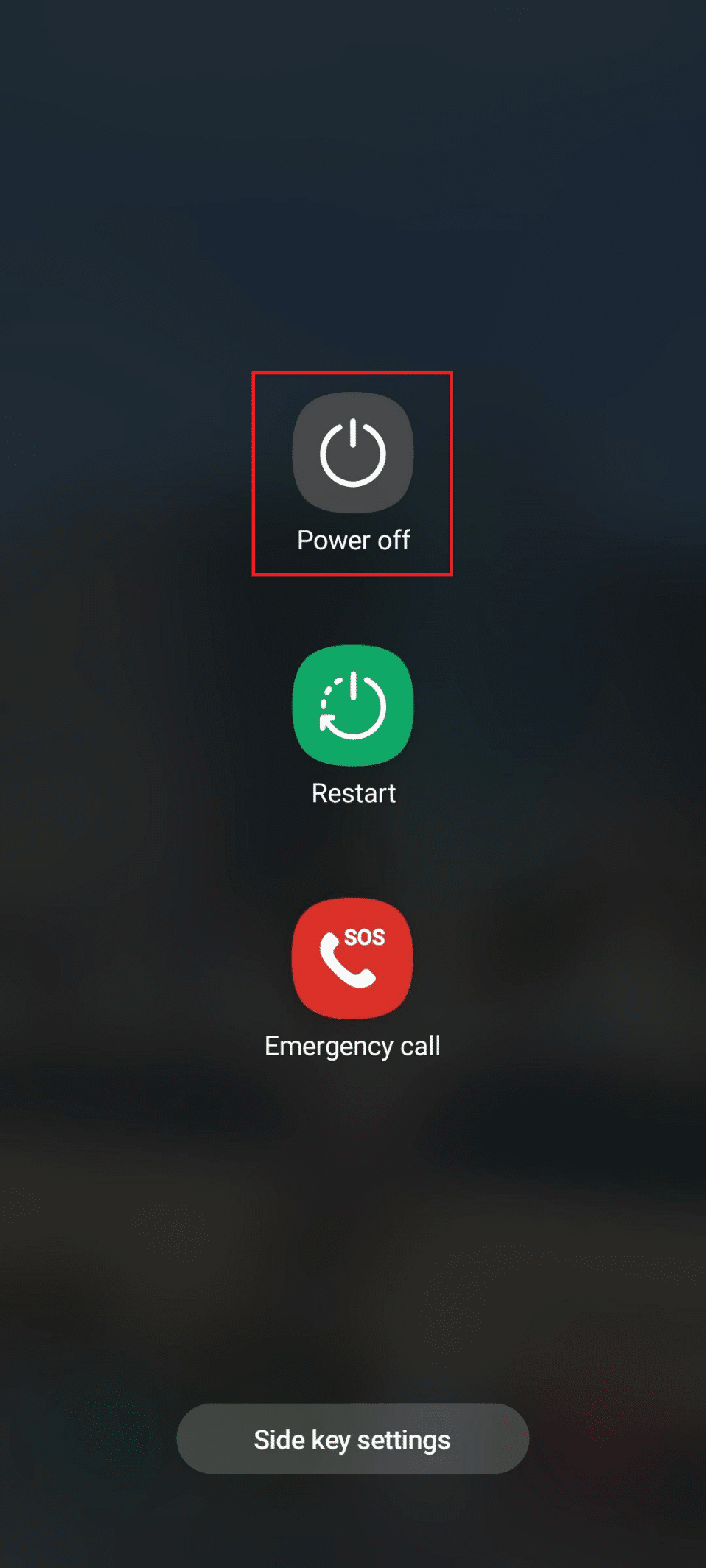
3. Kurtarma moduna girmek için Ses kısma ve Güç tuşlarına aynı anda basın.
4. Ardından, Kurtarma modu menüsüne gitmek için Ses düğmesini kullanın.
5. Bundan sonra, Güç düğmesiyle Önbellek Bölümünü Sil'i seçin.
6. Şimdi, işlem tamamlanana kadar bekleyin.
7. Telefonunuzu normal modda yeniden başlatın.
Ayrıca Okuyun: WhatsApp'ın Android'de Çökmeye Devam Etmesini Düzeltin
Yöntem 8: Ağ Ayarlarını Sıfırla
Cihazınızdaki ağ ayarları bozulduğunda cihazınız kendi kendine yeniden başlayabilir. Bunu gerçekleştirme adımları aşağıda listelenmiştir.
1. Önce Ayarlar simgesine dokunun.
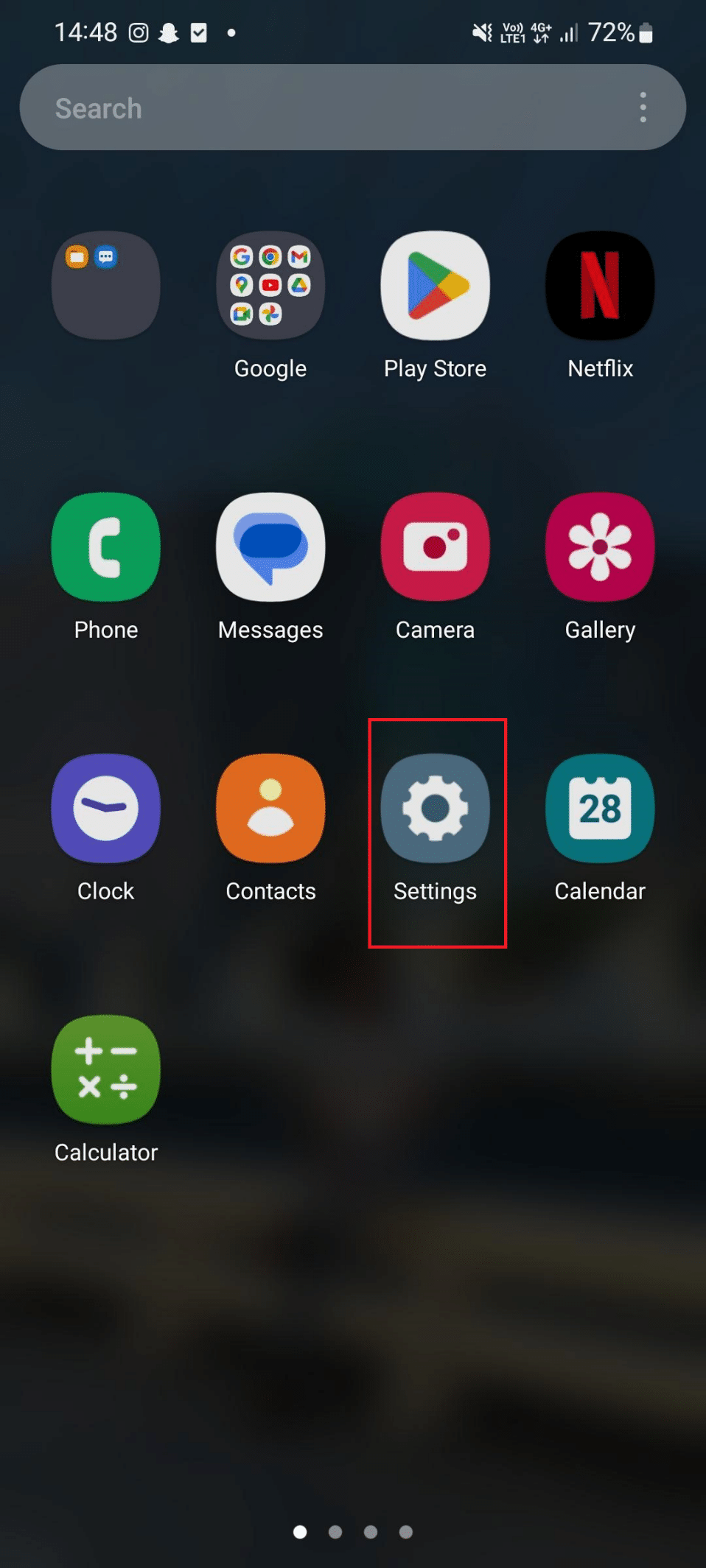
2. Ardından, Genel Yönetim üzerine dokunun.
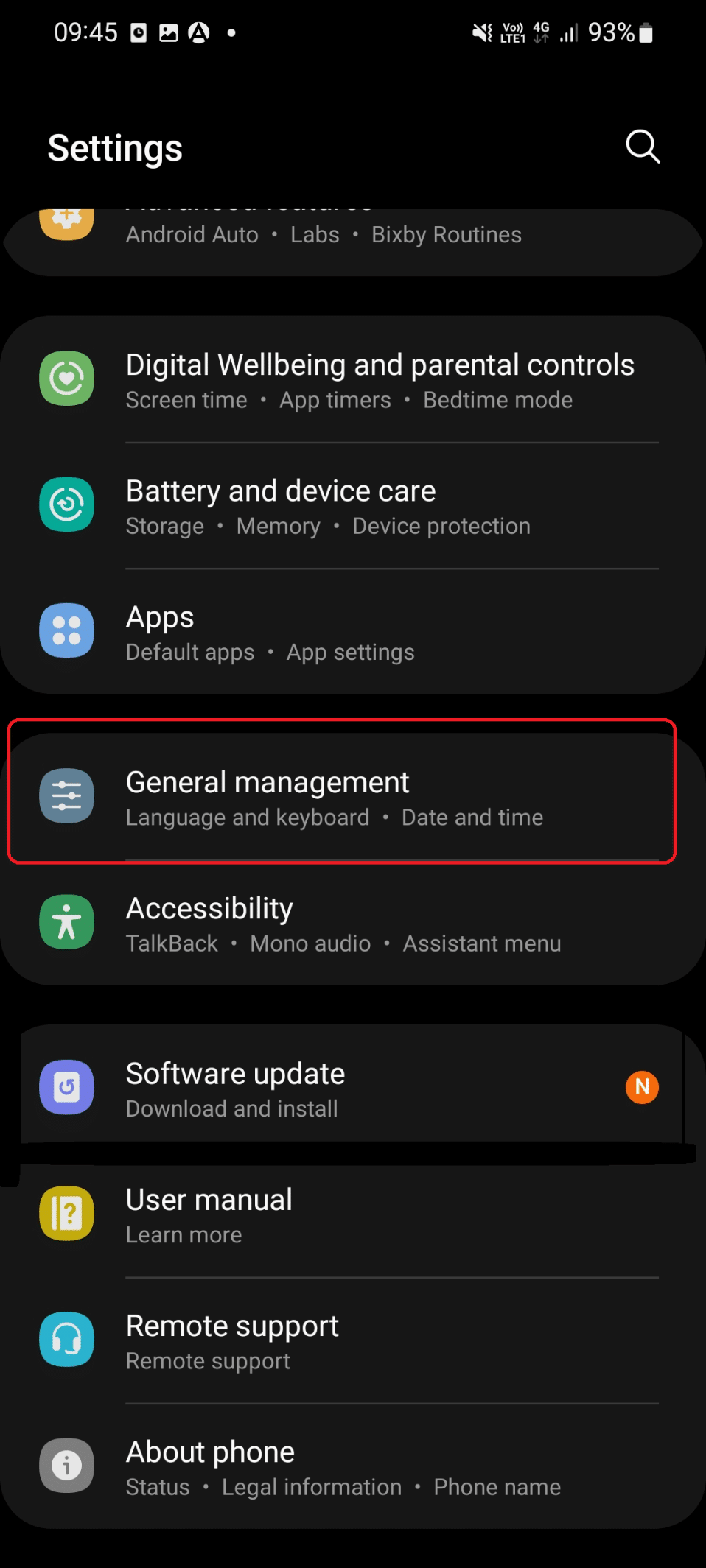
3. Bundan sonra aşağı kaydırın ve Sıfırla üzerine dokunun.
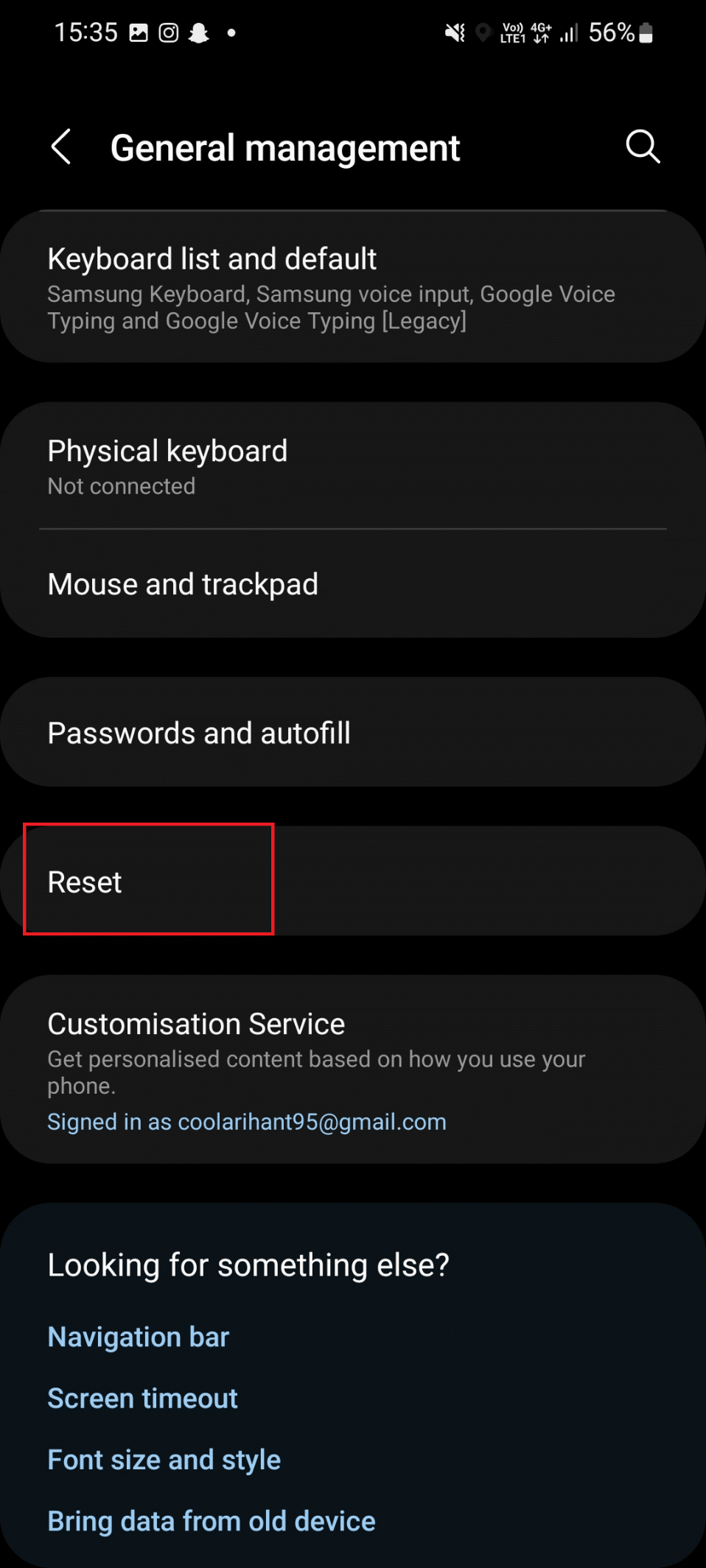
4. Ağ ayarlarını sıfırla üzerine dokunun.
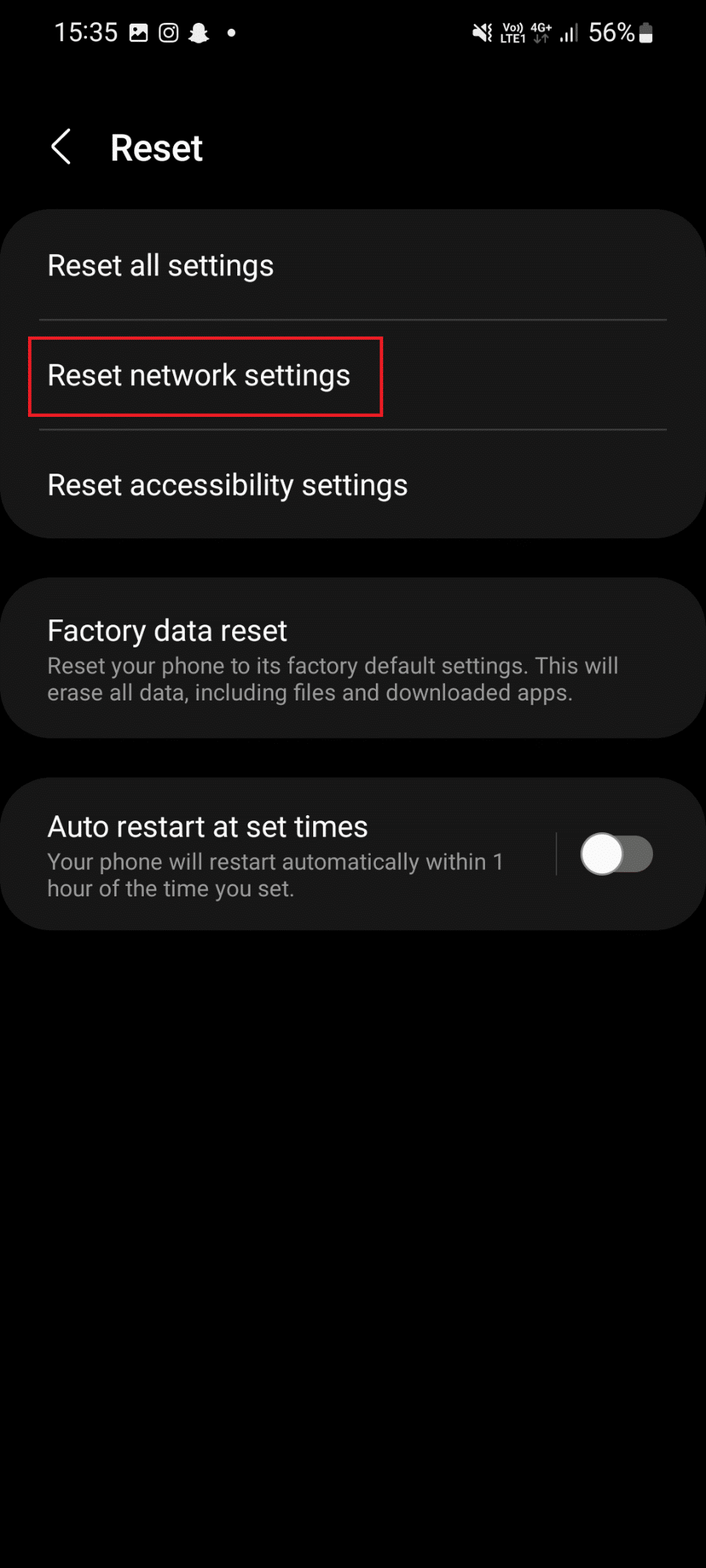
5. Bundan sonra Ayarları sıfırla üzerine dokunun.
Samsung telefon sürekli olarak yeniden başlatılırsa ne yapacağınızı öğrenmek için okumaya devam edin.
Yöntem 9: Cihazı Fabrika Ayarlarına Sıfırlama
Tartışılan sorunu çözmek için başka bir olası çözüm, akıllı telefonunuzu fabrika ayarlarına sıfırlamaktır. Akıllı telefonunuzu fabrika ayarlarına sıfırlarsanız, tüm üçüncü taraf uygulamaları, kullanıcı verileri ve ilgili uygulama verileri ahizeden kaldırılacaktır.
Not: Fabrika ayarlarına sıfırlama işlemine devam etmeden önce, akıllı telefonunuzdaki verilerin yedeklendiğinden emin olun. Ayrıca, gerçekleştirmeden önce telefonunuzu şarj edin.
1. Uygulama çekmecesini açın ve Ayarlar üzerine dokunun.
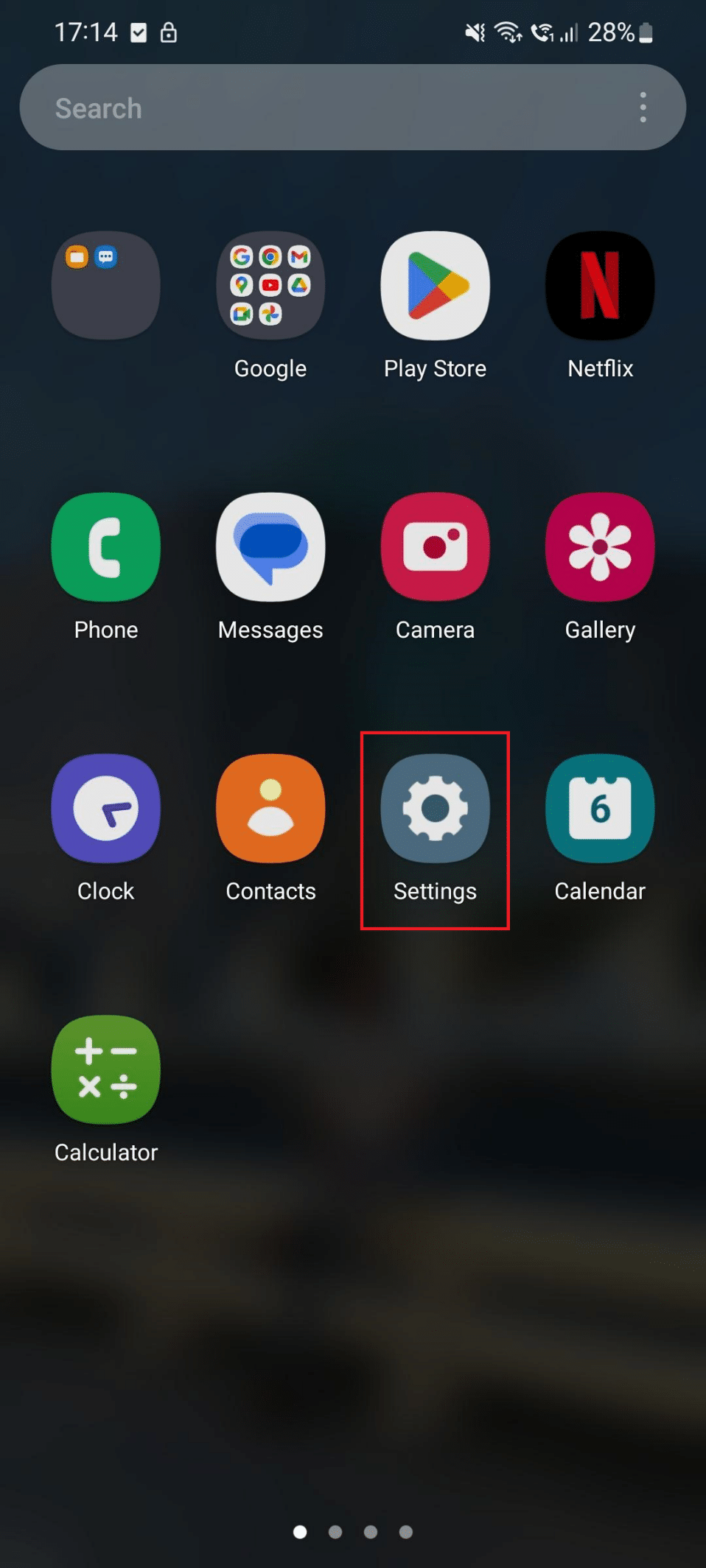
2. Şimdi Genel yönetim üzerine dokunun.
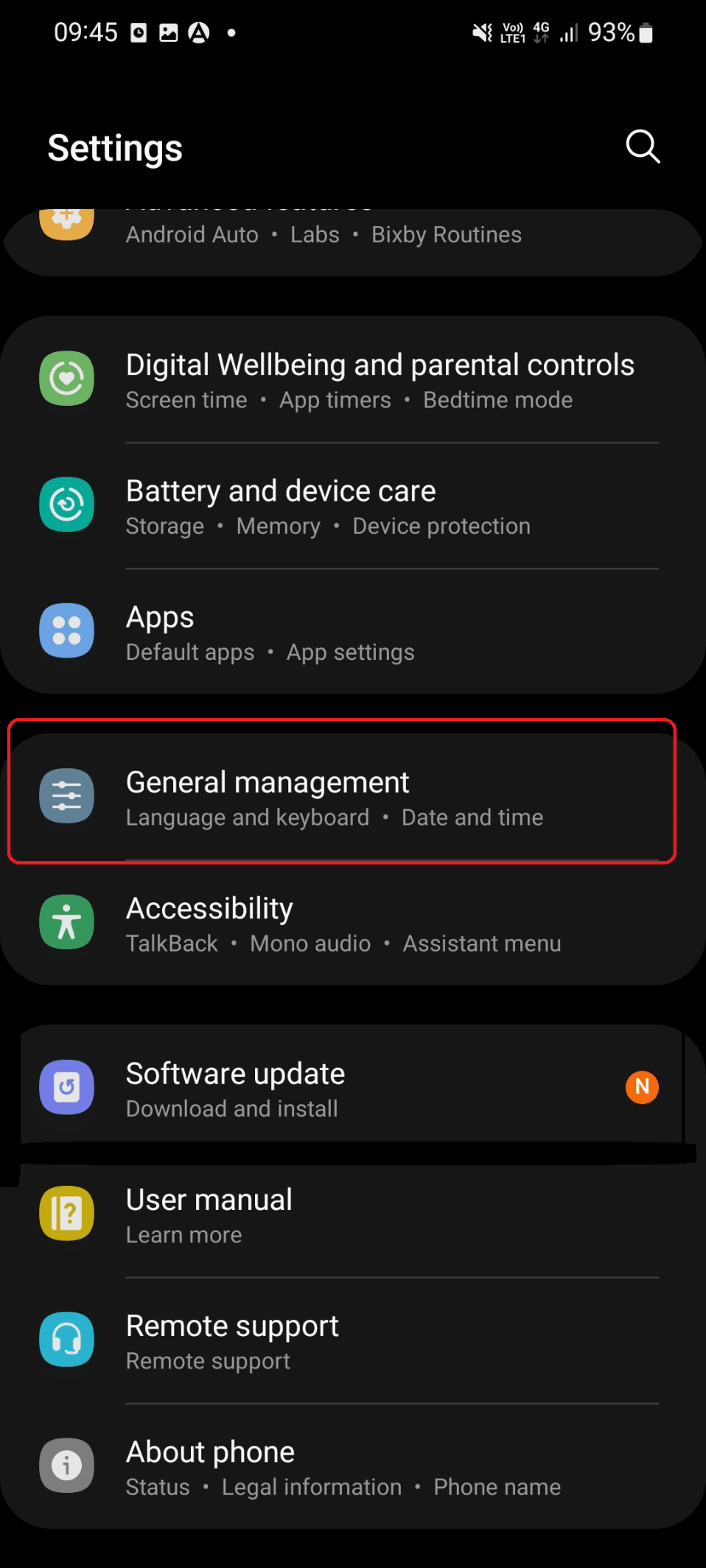
3. Ardından aşağı kaydırın ve Sıfırla üzerine dokunun.
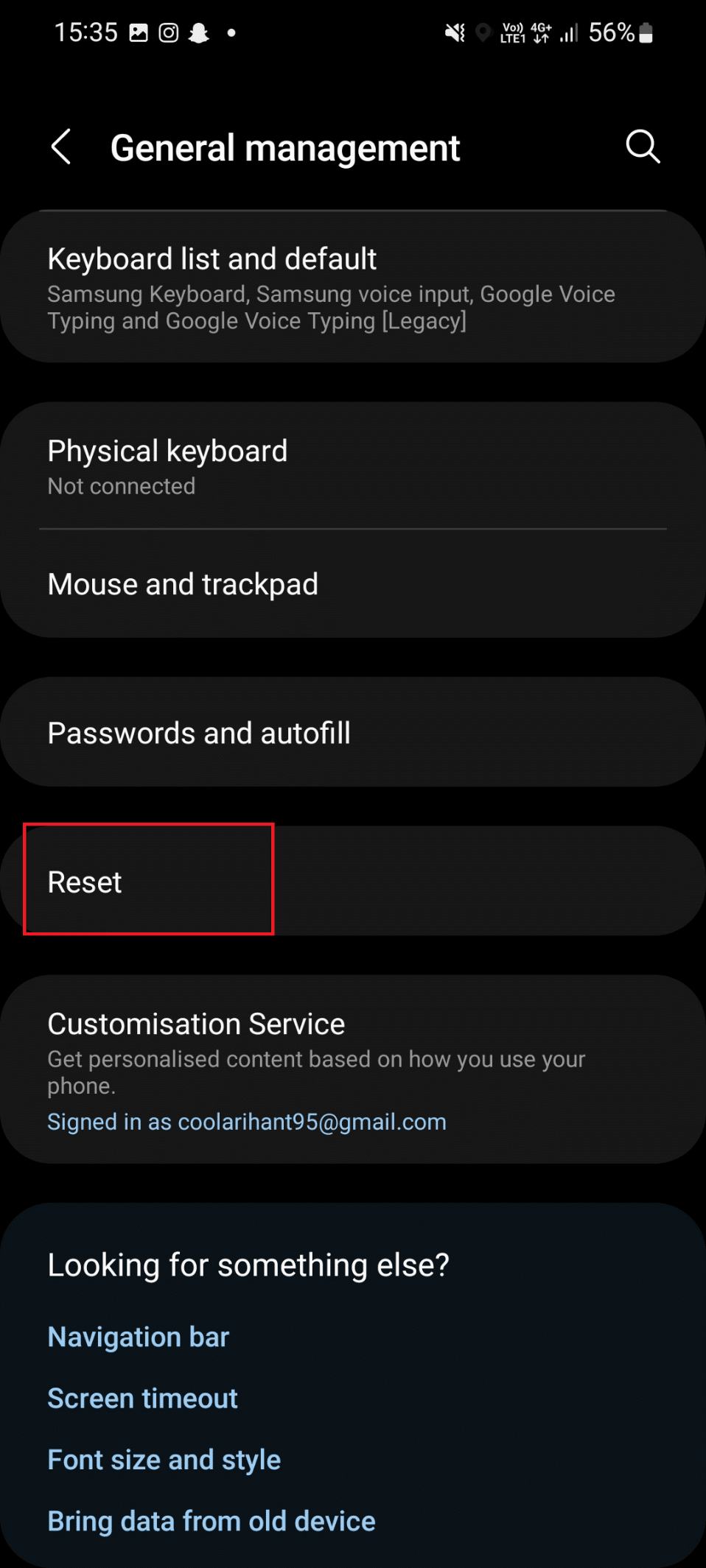
4. Fabrika verilerine sıfırla üzerine dokunun.
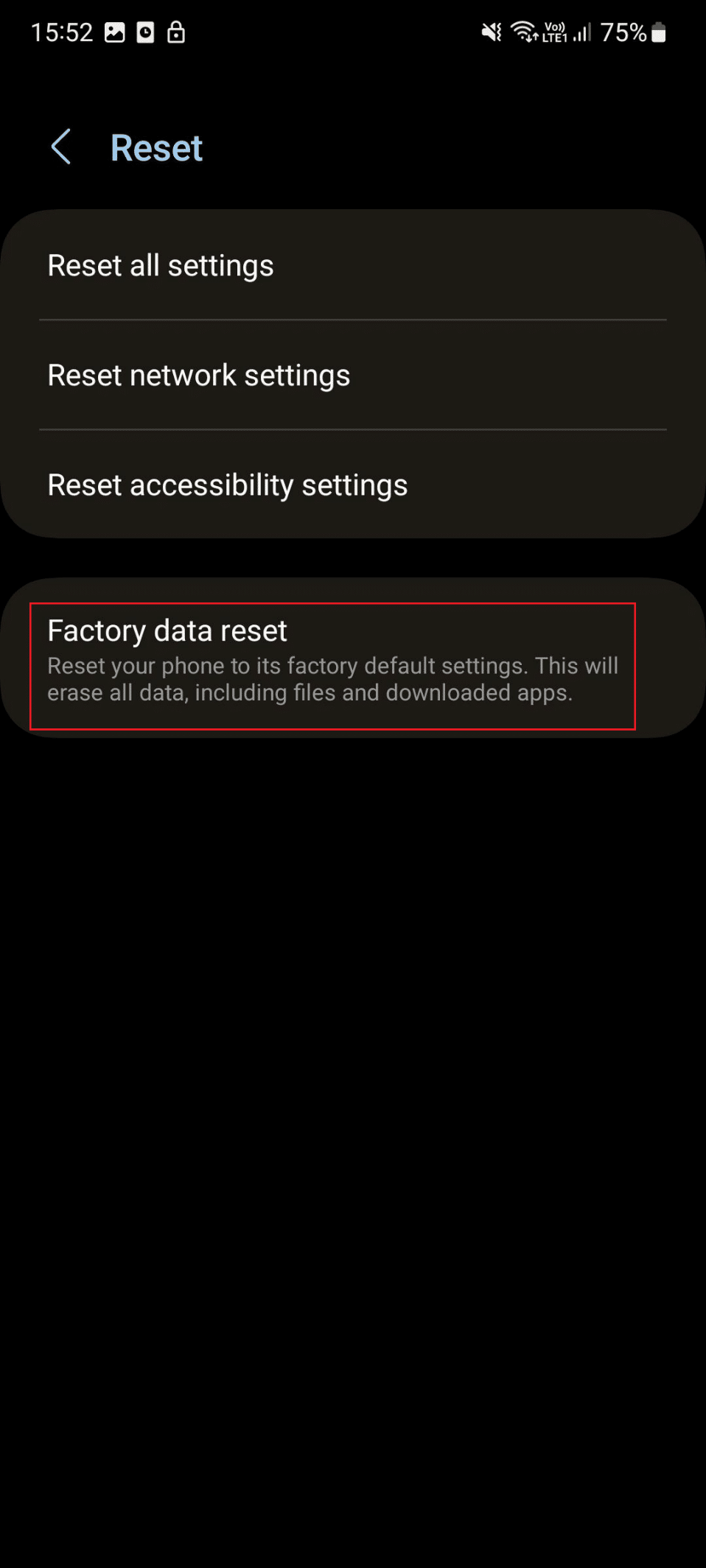
5. Akıllı telefonunuzu fabrika ayarlarına sıfırlamak için ekrandaki talimatları izleyin.
6. Sıfırlamadan sonra tartışılan sorunun çözülüp çözülmediğini kontrol edin.
Ayrıca Okuyun: Samsung Telefonunu Parola Olmadan Sıfırlama
Yöntem 10: Müşteri Desteği ile İletişim Kurun
Yukarıda bahsedilen yöntemler sorunu çözmediyse Samsung telefon şarj olurken yeniden başlamaya devam ediyorsa, Samsung destek sayfasıyla iletişime geçin. Sorunu çözmek için Samsung smart cafe'yi de ziyaret edebilirsiniz.
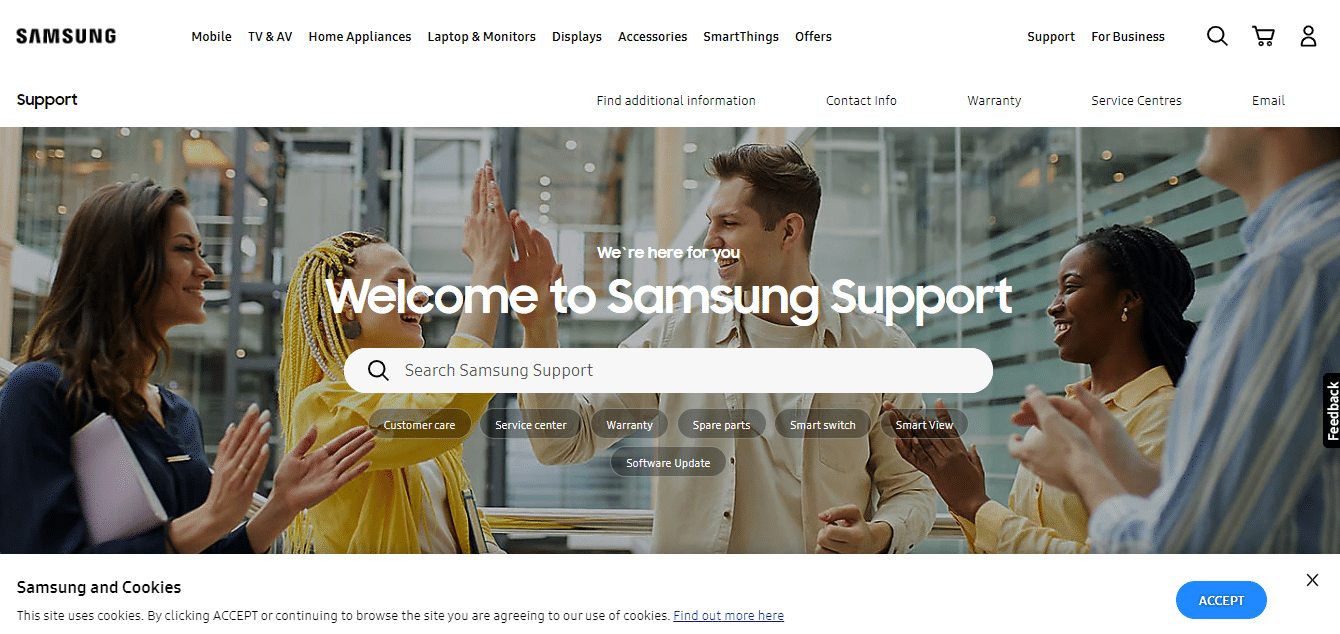
Tavsiye edilen:
- Bu Uygulamanın Çok Fazla İstek Yapması Hatasını Düzeltin
- iPhone'da Siri Geçmişini Nasıl Görebilirim?
- Samsung Hesap E-postası Nasıl Değiştirilir
- Samsung'u Perakende Modundan Nasıl Çıkarırsınız?
Umarız bu makale yardımcı olmuştur ve düzeltebilmişsinizdir Samsung telefon sürekli yeniden başlatılıyor . Hala herhangi bir sorunuz varsa, aşağıdaki yorum bölümünde onlara sormaktan çekinmeyin. Ayrıca, hangi yöntemin sizin için işe yaradığını ve bundan sonra ne öğrenmek istediğinizi bize bildirin.
